UNIVERZITA PARDUBICE. Fakulta elektrotechniky a informatiky. Virtualizace serverových operačních systémů Vojtěch Kejklíček
|
|
|
- Vilém Janda
- před 8 lety
- Počet zobrazení:
Transkript
1 UNIVERZITA PARDUBICE Fakulta elektrotechniky a informatiky Virtualizace serverových operačních systémů Vojtěch Kejklíček Bakalářská práce 2011
2
3
4 Prohlášení autora Prohlašuji, ţe jsem tuto práci vypracoval samostatně. Veškeré literární prameny a informace, které jsem v práci vyuţil, jsou uvedeny v seznamu pouţité literatury. Byl jsem seznámen s tím, ţe se na moji práci vztahují práva a povinnosti vyplývající ze zákona č. 121/2000 Sb., autorský zákon, zejména se skutečností, ţe Univerzita Pardubice má právo na uzavření licenční smlouvy o uţití této práce jako školního díla podle 60 odst. 1 autorského zákona, a s tím, ţe pokud dojde k uţití této práce mnou nebo bude poskytnuta licence o uţití jinému subjektu, je Univerzita Pardubice oprávněna ode mne poţadovat přiměřený příspěvek na úhradu nákladů, které na vytvoření díla vynaloţila, a to podle okolností aţ do jejich skutečné výše. Souhlasím s prezenčním zpřístupněním své práce v Univerzitní knihovně. V Pardubicích dne Vojtěch Kejklíček
5 Poděkování Děkuji Mgr. Josefu Horálkovi za vedení mé bakalářské práce, za podmětné návrhy a připomínky, které ji obohatily, a za mnoho času, který mé práci věnoval.
6 Anotace Virtualizace v současné době zaţívá velký vzestup na poli informatiky a to ve všech sférách a odvětvích. Cílem této práce je seznámit čtenáře se základními principy virtualizace obecně, představit její druhy a typy. Práce je zaměřena zejména na virtualizaci serverových operačních systémů. V závěru práce naleznete představení, popis a porovnání nejpouţívanějších virtualizačních software. Konkrétně jde o Microsoft Virtual PC, Microsoft Hyper-V a Oracle VM VirtualBox. Klíčová slova virtualizace, serverový operační systém, hypervisor, Virtual PC, VirtualBox, Hyper-V Title Virtualization of Server Operating System. Annotation Virtualization is currently experiencing rapid development in the field of informatics and in all spheres and sectors. Aim of this work is to introduce to the basic principles of virtualization in general and introduce its types. The thesis is mainly focused on the virtualization of server operating systems. At the end of the work you can find characterization, presentment and compare of the most used virtualization software. Concretely Microsoft Virtual PC, Microsoft Hyper-V and Oracle VM VirtualBox. Keywords virtualization, server operation system, hypervisor, Virtual PC, VirtualBox, Hyper-V
7 Obsah Seznam zkratek... 8 Seznam obrázků Seznam tabulek Úvod do virtualizace Historie virtualizace Vlastnosti a přínosy virtualizace Negativní stránky virtualizace Typy virtualizace Plná virtualizace Paravirtualizace Ostatní typy virtualizace Virtualizace s hardwarovou podporou Virtualizace na úrovni operačního systému Parciální virtualizace Host-based a bare-metal Virtuální architektura Model sedmi aspektů virtualizace Serverová virtualizace Virtualizace úloţišť Virtualizace sítí Správa virtualizace Virtualizace desktopů Virtualizace prezentační vrstvy Virtualizace aplikací Reprezentace virtuálního počítače na počítači fyzickém Konfigurační soubor Soubor (y) pevného disku Soubory obsahu paměti Soubor stavu virtuálního počítače Open Virtualization Format (OVF)... 26
8 4 Modely virtualizace Serverová virtualizace Virtualizace desktopů Virtualizace aplikací Serverová virtualizace Výběr technologie Technologie a scénáře pouţití Testovací prostředí Vývoj softwaru Školení Technická podpora Standardizace prostředí Konsolidace fyzických serverů Komponenty technologie společnosti VMware Metriky hypervisorů majoritních výrobců Přechod na vizualizovanou infrastrukturu Bod první: rozbor Bod druhý: virtualizace Bod třetí: pořízení hardwaru Bod čtvrtý: virtualizační architektura Bod pátý: správa datového centra Příprava testovacího virtuálního prostředí Nasazení softwaru pro virtuální počítače Konfigurace serverů a virtuálních počítačů Vytvoření laboratorního prostředí Technologie MS Hyper-V Uvedení Hyper-V Architektura Hyper-V Nadřízený oddíl (Parent Partition) Podřízený oddíl (Child partition) Správa Hyper-V Microsoft Virtual PC Uvedení Microsoft Virtual PC... 57
9 9.2 Postupy Oracle VM VirtualBox Představení Oracle VM VirtualBox Postupy Testy vybraných virtualizačních nástrojů Testovací konfigurace Hardwarová konfigurace Softwarová konfigurace Metodika měření Výsledky testů Porovnání testovaných programů Závěr Literatura... 71
10 Seznam zkratek AD DS Active Directory Domain Services AMD Advanced Micro Devices AppV Virtualizace aplikací CD Compact Disc CPU Central Processing Unit DAS Direct Attached Storage DDL Dynamic Link Libraries DeskV Virtualizace desktopů DMTF Distributed Management Task Force DVD Digital Video Disc GFS Glogal FileSystem HA High Availability HardV hardwarová virtualizace HDD Hard Disc Drive HW Hard Ware IA-32 Intel Architecture 32bit IBM International Business Machines Intel INTegrated ELectronic IT Information Technology IV Virtual Infrastracture IVT Intel Virtualization Technology LDAP Lightweight Directory Access Protocol LUN Logical Unit Number ManageV Správa virtualizace MAP Microsoft Assessment and Planning MAV Microsoft Application Virtualization MB Mega Byte MBSA Microsoft Baseline Security Analyzer MMC Microsoft Management Console MSI Windows Installer Service NAS Network Attached Storage NFS Network File System OEM Original Equipment Manufacturer OS Operační systém OVF Open Virtualization Format PC Personal Computer PresenV Virtualizace prezentační vrstvy RAID Redundant Array of Independent Disks RAM Random Acces Memory RDC Remote Desktop Connection 8
11 RDM SAN SCSI SerV SMP SoftV StoreV SVS SW TB USB VDI VGC VHD VLAN VM VMBUS VMFS VMM VPN VPS VSC XML Raw Device Mapping Storage Area Network Small Computer System Interface serverová virtualizace Symmetric MultiProcessor softwarová virtualizace virtualizace úloţišť Software Virtualization Solution Soft Ware Tera Byte Universal Serial Bus Virtual Desktop Infrastructure VMware Guided Consolidation Virtual Hard Drive Virtual Local Area Network Virtual Machine Virtual Machine Bus Virtual Machine FileSystem Virtual Machine Monitor Virtual Private Network Virtualization Service Provider Virtualization Service Client Extensible Markup Language 9
12 Seznam obrázků Obrázek 1 - Znázornění softwarové virtualizace, zdroj: vlastní úpravy Obrázek 2 - Znázornění hardwarové virtualizace, zdroj: vlastní úpravy Obrázek 3 - Znázornění plné virtualizace, zdroj: vlastní úpravy Obrázek 4 - Znázornění paravirtualizace, zdroj: vlastní úpravy Obrázek 5 - Rozdělení virtualizace, zdroj: vlastní úpravy Obrázek 6 - Schéma hypervisoru na bázi mikrojádra, zdroj: vlastní úpravy Obrázek 7 - Schéma monolitického hypervisoru, zdroj: vlastní úpravy Obrázek 8 - Schéma nadřízeného oddílu (popis prvků níţe), zdroj: [18] Obrázek 9 - Schéma podřízeného oddílu (popis níţe), zdroj: [18] Obrázek 10 - Virtual PC v činnosti, zdroj: vlastní úpravy Obrázek 11 - Grafické rozhraní Virtual PC, zdroj: vlastní úpravy Obrázek 12 - Grafické rozhraní programu VirtualBox, zdroj: vlastní úpravy Obrázek 13 - Průvodce přidáním nového hosta ve VirtualBoxu, zdroj: vlastní úpravy Obrázek 14 - Ukázka běţícího hosta ve VirtualBoxu, zdroj: vlastní úpravy Obrázek 15 - Nastavení hosta ve VirtualBoxu, zdroj: vlastní úpravy Seznam tabulek Tabulka 1 - Podpora paměti pro systém Windows edice x Tabulka 2 - Moţnosti a funkce MS Virtual Manager Tabulka 3 - Výsledky testu hostitelského počítače Tabulka 4 - Výsledky testu jedno virtuálního PC (MS Virtual PC) Tabulka 5 - Výsledky testu na prvním (ze dvou) spuštěném virtuálním počítači (VirtualPC) Tabulka 6 - Výsledky testu na druhém (ze dvou) spuštěném virtuálním počítači (VirtualPC) Tabulka 7 - Výsledky testu jedno virtuálního PC (Oracle VM VirtualBox) Tabulka 8 - Výsledky testu na prvním (ze dvou) spuštěném virtuálním počítači (VirtualBox) Tabulka 9 - Výsledky testu na druhém (ze dvou) spuštěném virtuálním počítači (VirtualBox)
13 1 Úvod do virtualizace Pod slovem virtualizace se v prostředí počítačů a informačních technologií označují postupy a metody, které umoţňují k stávajícím zdrojům (jako je např. procesor, paměť, disk a další periferie) přistupovat jiným způsobem, neţ jakým jsou obvykle vnímány, propojeny a neţ jak fyzicky existují. Z významu slova virtualizace (virtuální) je patrné, ţe se jedná o něco zdánlivého, neboli v tomto okamţiku neexistujícího. Z tohoto důvodu můţeme virtuální prostředí mnohem snáze přizpůsobit potřebám uţivatele, snáze ho pouţívat, případně před uţivatelem skrýt pro něj nepotřebné či neţádoucí detaily, ke kterým uţivatel nemá mít přístup. Podle [1],[3],[4] se pojem virtualizace objevil a začal se ve větší míře pouţívat jiţ v šedesátých a především na počátku 70. let minulého století. Dalo by se tvrdit, ţe představuje první kroky ve sdílení počítačů, které má vedle pozitivních i řadu negativních vlastností. Jedny z prvních počítačů byly v podstatě koncipovány jako osobní stanice. Jejich kapacita (výpočetní moţnosti, velikost paměti atd.) i práce s nimi vyţadovala, ţe v daném okamţiku s konkrétním počítačem vţdy mohl pracovat pouze jeden uţivatel (resp. jedna skupina uţivatelů řešící stejnou úlohu). S postupným nárůstem výkonu fyzických počítačů začalo být reálné, aby počítače současně1 pracovaly na dvou a více úlohách (programech). Od této chvíle jiţ nebyl problém, aby tyto současně zpracovávané programy nepatřily stejnému uţivateli. Ovšem kaţdý druh sdílení má však svá rizika. Program jednoho uţivatele můţe (omylem nebo záměrně) poškodit data nebo běţící program druhého uţivatele a v důsledku toho se můţe program zhroutit. To můţe vést ke zhroucení celého počítače a tedy i programů ostatních uţivatelů. Také náročné poţadavky na paměť či výkon procesoru jednoho programu mohou vést k faktické blokaci počítače jedním uţivatelem. Virtualizace je technologie, která se snaţí výše zmíněné problémy vyřešit. Virtualizace v podstatě představuje jakousi abstrakci (iluzi), v níţ nějaký zdroj rozmnoţíme (vytvoříme kopie) a kaţdému uţivateli poskytneme jednu nebo více z těchto kopií. Protoţe kopie vznikají jako koncepty, hovoříme o nich, jako o jakýchsi virtuálních objektech. Můţeme tedy vytvořit koncepty virtuální paměti, virtuálních disků a v prvé řadě virtuálních procesorů. Je tedy moţné uţivateli určitým způsobem poskytnout celý virtuální počítač (autonomní výpočetní systém-y uzavřené v rámci jednoho počítače). Ten je tvořen z určitých virtuálních komponent. Uţivatel má tak pocit, ţe pracuje na své vlastní stanici, reálně přitom sdílí konkrétní fyzické zdroje (hardware) s dalšími uţivateli. 1 Současně v tomto kontextu znamená, ţe počítač má současně spuštěné dva či více úloh (programů) a mezi nimi určitým způsobem přepíná. V kaţdém konkrétním okamţiku můţe zpracovávat pouze jednu z těchto úloh. Druhá v tento okamţik čeká na přiřazení času procesoru. 11
14 1.1 Historie virtualizace Jak jiţ bylo zmíněno, technologie virtualizace se objevila na přelomu 60. a 70. let minulého století, jak uvádí [1],[3],[4]. Prvním, kdo přišel s touto technologií, byla společnost IBM u svých sálových počítačů označovaných mainframes. Výhoda virtualizace spočívala (stejně jako dnes) ve vytvoření několika zdánlivých (virtuálních) počítačů v rámci jednoho fyzického počítače. Virtualizace v této době představovala především hledání odpovědí na to, jak ze systémů, které byly schopné zpracovávat jen jednu úlohu v jeden okamţik, vytvořit vícevláknová zařízení, která by jednotlivé úlohy (operace, programy) vhodným způsobem prokládala a tím lépe vyuţila moţnosti tehdejšího hardwaru. Jedním z prvních počítačů pouţívajících virtualizaci byl počítač PC- 40. Jeden z prvních operačních systémů podporující virtualizaci byl OS/370. Další vývoj v této oblasti stanovil víceuţivatelská prostředí jako jakýsi standard. Virtualizace se začala podobat tomu, jak ji známe dnes. Základem technologie se stal jakýsi dispečer nazývaný typicky virtual machine monitor (VMM). Ten si lze představit jako programovou vrstvu, který má přímý přístup k fyzickým prostředkům počítače (hardware), obdobně jako je tomu u jádra operačního systému. Virtual Machine Monitor umoţňuje spravovat jednotlivé virtuální počítače, dnes se běţně nazývá hypervisor. Osobní počítače zaloţené na x86 procesorech dlouho o něčem podobném nemohly uvaţovat, jelikoţ výpočetní výkon ani kapacita paměti těchto strojů na něco podobného jednoduše nestačily. Vývoj hardware však od té doby značně pokročil, jeho finanční dostupnost se zvýšila, a tak jako jedna z prvních, firma WMware, později následovaná mnoţstvím dalších společností včetně opensource komunity (počítačový software s otevřeným 2 zdrojovým kódem), přišla s řešením. Vytvořila ve skutečném počítači počítač (počítače) virtuální. V následujícím odstavci bych chronologicky shrnul nedávnou historii vývoje virtualizace a zmínil bych hlavní leadery na trhu a jejich vydané produkty a poukázal na jejich situaci v daném období. Přelom 60. a 70. let: Firma IBM přichází s virtualizací na PC-40. Do roku 1985 působí pouze firma IBM. Do roku 1998: V této době vznikají první pokusy se softwarovou virtualizací. Rok 1998: Zaloţení společnosti VMware. Rok 1999: VMware vydává svůj první produkt pod názvem VMware Virtual Platform (později přejmenovaný na VMware Workstation). Rok 2001: VMware vydává produkt pod názvem VMware ESX Server. Rok 2003: Na trhu se objevuje další virtualizační nástroj Zen. Rok : Firma Intel a firma AMD přichází s vizualizačními technologiemi implementovanými do procesoru. Rok 2008: Microsoft vydává virtualizační nástroj HyperV. 2 Otevřenost zde znamená jak legální, tak technickou dostupnost. 12
15 1.2 Vlastnosti a přínosy virtualizace Člověk by si mohl poloţit otázku, co se změnilo na technologii, která existuje jiţ 40 let? Cíl virtualizace a její hlavní koncepty se od té doby nezměnily. Leckoho by v tuto chvíli mohlo napadnout, ţe virtualizace je jiţ technologie dávno zapomenutá a zastaralá. Opak je však pravdou. Virtualizace je svobodnou a otevřenou volbou pro kaţdého, kdo ji chce pouţít. Jiţ to není okrajová technologie pro zbohatlíky a celebrity v oblasti IT. Lze říci, ţe dnes téměř všechny IT obchody a podniky poţívají určitou formu vizualizační technologie a virtualizace se ukazuje být základním stavebním kamenem pro většinu moderních IT infrastruktur. Virtualizace serverů se stala pro mnoho podniků určitým ţivotním stylem. Nové aplikace je nyní moţné nasadit (začlenit do pracovního procesu) jako virtuální počítače (VM). Virtualizace u serverových operačních systémů odstraňuje závislosti na fyzickém hardwaru. Tato vlastnost umoţňuje přesunutí nebo nahrazení spuštěného serveru (programu) z jednoho fyzického stroje na druhý (v rámci architektury x86). To do této chvíle nebylo moţné. Například místo toho, aby bylo nutné provádět plánovanou údrţbu hardwaru v době přes víkend, správci serverů nyní mohou přímo migrovat (přesunout) virtuální počítač na jiný fyzický prostředek a provést tak hardwarovou údrţbu fyzického serveru uprostřed pracovního dne bez nutnosti odpojení sluţby, kterou daný server poskytoval. Zmíněná hardwarová nezávislost způsobená virtualizací mimo jiné odstranila sloţitosti spojené se zatavováním po havárii. Podniky, které pouţívají virtualizaci jako svůj hlavní strategický prvek pro zotavení po havárii, poprvé začaly plně důvěřovat svému plánu obnovy po havárii [1]. Virtualizace dále mění téměř kaţdý prvek naší správy systémů, úloţišť, sítí, zabezpečení, operačních systémů a aplikací. Se zvyšujícími se nároky (nárůst počtu fyzických počítačů, větší náklady na provoz a údrţbu, větší poţadavky na úroveň poskytovaných sluţeb) máte nyní moţnost pouţít jednu z mnoha alternativ virtualizace. Zváţením pozitiv a negativ jednotlivých moţností, stejně jako jejich úspěšná implementace a správa, není snadnou úlohou. Podle [1] se v dnešním světě informačních technologií o virtualizaci dá hovořit jako o přicházejícím fenoménu. S virtualizací se v datovém centru (souhrnné označení IT infrastruktury daného podniku) můţeme setkat na několika úrovních. Ovšem typem, který způsobil avizovaný převrat, je virtualizace operačního systému hosta neboli virtualizace serveru. Virtualizaci serveru si lze představit jako softwarovou vrstvu, která dokáţe stávající fyzické prostředky odhalit a zpřístupnit je několika virtuálním počítačům současně. Virtualizaci serveru existuje ve dvou variantách. První je softwarová vrstva (softwarová virtualizace, SoftV), která se pouţívá k simulaci fyzického počítače (hardware) nad stávajícím operačním systémem, který běţí na konkrétním hardwarovém hostiteli (viz. niţe Obrázek 1.). Druhá varianta vyuţívá jiţ zmíněný hypervisor. Coţ je softwarový engine (označení pro jádro programu, databáze nebo například počítačové hry), který je spuštěn přímo nad hardwarem (hardwarová virtualizace, HardV) a odstraňuje reţii spojenou se sekundárním operačním systémem. Tato situace je znázorněna na Obrázku č. 2 níţe. S touto technologií je nyní mnohem snazší vytvořit testovací, školící, nebo vývojová, a dokonce i produkční prostředí. Tyto prostředí mohou díky virtualizaci reagovat na obchodní a jiné potřeby v okamţiku, kdy se tyto potřeby objeví. Pro školící, vývojová a 13
16 testovací prostředí je tato technologie obzvláště uţitečná, neboť tyto prostředí můţete snadno vrátit do svých původních nastavení vţdy po dokončení určitého sezení či kurzu či jiné aktivity. Rovněţ je snazší vytvořit bezpečná virtuální desktopová prostředí, stejně jako spolehnout se na virtualizaci v případě potřeby sníţení celkového počtu fyzických počítačových skříní, které je třeba spravovat. Kromě toho virtualizace řeší většinu problémů, které souvisí se správou aplikací. A nakonec virtualizace otevírá široké moţnosti z hlediska odolnosti proti výpadku. Jak jiţ bylo dříve naznačeno, virtualizace nám napomáhá a ulehčuje práci s datovým centrem hned několika způsoby. Zde je podrobněji popsaná část z nich: Lepší využití existujícího hardwaru neboli konsolidace serverů Díky moţnosti provozovat mnoho virtuálních počítačů na jednom fyzickém stroji je moţno vystačit s menším počtem fyzických serverů, coţ znamená menší spotřebu energie, méně místa, méně tepla a méně nároků na chlazení. Zároveň díky stále se zvětšujícímu výkonu současného hardwaru, je moţné tento výkon lépe vyuţít provozem hned několika serverů v různých rolích na jediném fyzickém stroji. Rychlá implementace nových serverů Virtuální stroj je reálně tvořen jen pouze několika soubory. Jakmile tedy v jednom virtuálním stroji nainstalujete operační systém, stáhneme příslušné aktualizace a service packy a připravíme základní aplikace, vyrobení dalších podobných strojů je otázkou vytvoření kopie těchto souborů a drobných úprav. Vytvoření nového serveru se z několika hodin na fyzickém hardwaru redukuje na pouhé minuty ve virtuálním prostředí. Vývoj softwaru Vývojáři aplikací mohou pomocí virtuálních počítačů snadno testovat kompatibilitu svých programů ve všech myslitelných operačních systémech to vše na jediném fyzickém stroji. Více o moţnostech pouţití virtualizace je popsáno v kapitole 5.2 Technologie a scénáře pouţití. 14
17 Obrázek 1 - Znázornění softwarové virtualizace, zdroj: vlastní úpravy Obrázek 2 - Znázornění hardwarové virtualizace, zdroj: vlastní úpravy 1.3 Negativní stránky virtualizace Tak jako všechny cesty má i ta virtuální svá úskalí. Paradoxně vyplývají z výhod tohoto řešení. Jsou-li všechny servery, aplikace a desktopy konsolidovány na jediný fyzický hardware a dojde k poruše tohoto hardwaru (serveru), znamená takováto porucha okamţitý výpadek celé infrastruktury a tedy daleko větší škody. Dalším rizikem spojeným s virtualizací je tzv. podlicencování. Virtuální stroj můţe vzniknout velmi jednoduše, několika málo kliknutími myší. Lze tedy velmi jednoduše překročit počet zakoupených licencí. Vyhnout se tomu můţeme pouţitím licenčního modelu, který zohledňuje pouze počet fyzických serverů bez ohledu na mnoţství virtuálních strojů. 15
18 2 Typy virtualizace Většina běţných počítačů dnes odpovídá von Neumanově 3 architektuře. Skládají se z několika základních komponent, tj. z procesoru, paměti a periferií. Ty zpravidla dále dělíme na vstupní a výstupní. Explicitně pracujeme s klávesnicí a myší, diskem, grafickým systémem, USB porty a síťovým rozhraním atd. Místo těchto fyzických komponent si můţeme představit jejich abstraktní variantu v podobě virtuálních komponent a díky sloučení těchto komponent lze vytvořit poţadovaný virtuální počítač. Na takto vytvořeném virtuálním počítači pak můţeme spustit operační systém a vytvoříme tak virtualizované prostředí. Jak jiţ bylo zmíněno, v kapitole 1.2, virtualizace existuje v několika variantách či skupinách, jak můţeme nalézt v [1],[2],[3]. Nyní si jednotlivé typy virtualizace popíšeme podrobněji. 2.1 Plná virtualizace Pokud postupujeme způsobem popsaným o pár řádků výše, tj. virtualizujeme důsledně všechny součásti počítače, hovoříme o takzvané plné (full, platform, nativní) virtualizaci. V takovém případě po provedení virtualizace nabízíme virtualizované prostředí, v němţ běţící operační systém nemůţe ţádným způsobem poznat, ţe nemá přímý přístup k fyzickému technickému vybavení (hardware). Jak uvádí [1],[2],[3], operační systém ani aplikační programy nepotřebují ţádné další modifikace pro běh v takto vytvořeném prostředí. Dalo by se říci, ţe jde o ideální stav, kdy dochází k plnému oddělení fyzické vrstvy od operačního systému. Tuto situaci ilustruje obrázek č. 3. Veškeré programy a operační systém tak běţí pouze na virtuálním hardware a přístup k fyzickému vybavení je vţdy zprostředkován. Tento typ virtualizace má řadu výhod. Jak jiţ bylo zmíněno, můţeme virtuální prostředí navrhnout tak, aby nám co moţná nejvíce vyhovovalo, tj. určit si velikost paměti, typ procesoru, typ a kapacitu disku apod. Programy jsou díky této vlastnosti nezávislé na konkrétním technickém vybavení. Změna tohoto vybavení nemá na virtuální prostředí vliv (samozřejmě kromě výkonu, ten můţe být větší nebo menší v závislosti na příslušném poskytnutém hardware). U plné virtualizace nemusí existovat ţádná jednoduchá vazba mezi virtuálním prostředím a konkrétním hardware, na němţ je virtuální počítač provozován. To umoţňuje plnou přenositelnost. Operační systém a aplikace běţící například na procesoru Intel s architekturou IA-32 4 můţeme spouštět třeba na počítačích vybavených procesory PowerPC 5. Je tedy moţné přenést tento virtuální počítač na jiný fyzický počítač s jiným typem procesoru, aniţ bychom provedli sebemenší úpravu na úrovni virtuálního počítače. Podobně můţeme například vytvořit virtuální počítače vybavené procesorem, které jsou teprve ve vývoji. Také návrh a ladění operačních 3 Von Neumannova architektura je model architektury počítače vyuţívající společnou paměť pro data i instrukce. 4 IA-32 je zkratka Intel Architecture s 32-bitovým adresovým prostorem. 5 PowerPC je architektura mikroprocesorů typu RISC vytvořená aliancí společností Apple, IBM, Motorola roku
19 systémů a aplikací můţe probíhat paralelně s vývojem vlastního hardware. Mezi profesionální systémy, které nabízí plnou virtualizaci počítačů s procesorem Intel, patří Microsoft Virtual Server a VMware ESX Server. Jak je uvedeno v [2], tento typ virtualizace si vybírá svou cenu. Vzhledem k tomu, ţe dochází k úplnému oddělení fyzické a programové vrstvy, není při plné virtualizaci prakticky moţné dosáhnout plného výkonu virtuálního počítače i v tom případě, ţe se virtuální počítač (jeho virtualizovaný hardware) velice podobá hardwarovému vybavení počítače, na kterém běţí. Tuto ztrátu výkonu způsobuje virtuální monitor (hypervisor), který musí kompletně odstínit virtuální počítač od jakékoli moţné změny hardware svého hostitele. Toho dosáhne tak, ţe emuluje fyzické vybavení a většinu operací. Mezi tyto operace patří např. instrukce procesoru, práce s pamětí, operace přístupu na disk a další. Tyto operace provádí ve vlastním software namísto toho, aby je přímo vykonal hardware hostitelského počítače. Pokud nechceme, aby došlo k výraznému zpomalení virtuálního počítače, je virtualizace omezena pouze na virtuální prostředí, které se (co moţná nejvíce) podobá tomu fyzickému. Můţeme však předpokládat, ţe se alespoň některé komponenty fyzického a virtuálního počítače shodují (např. virtuální počítač bude vţdy nabízet stejný typ procesoru, nanejvýš s poněkud niţším výkonem), pak můţeme odstoupit od principu plné virtualizace a pracovat s tzv. paravirtualizací. Obrázek 3 - Znázornění plné virtualizace, zdroj: vlastní úpravy 2.2 Paravirtualizace Jak lze nalézt v [1],[2],[3], typ virtualizace označované jako paravirtualizace se vyznačuje tím, ţe provádí jen částečnou abstrakci na úrovni virtuálního počítače, tj. nabízí virtuální prostředí, které je podobné tomu fyzickému, na kterém virtuální počítač provozujeme. Tento případ ilustruje Obrázek č. 4. Oproti plné virtualizaci není v tomto případě virtualizace úplná. Některé vlastnosti např. procesoru mohou být omezeny a 17
20 operační systém tudíţ můţe poznat, ţe běţí ve virtuálním prostředí. Na druhou stranu fakt, ţe virtuální i fyzický hardware se příliš neliší, umoţňuje, aby virtuální počítač mnohem lépe vyuţil vlastnosti základního fyzického prostředí a tím sníţil ztrátu výkonu. Virtuální monitor nemusí emulovat všechny komponenty virtuálního počítače. Paravirtualizace je široce vyuţívána při tvorbě virtuálních prostředí nad procesory Intel a AMD. VMware Workstation a Xen (společnost Citrix) patří mezi nejznámější systémy, které jsou postaveny na paravirtualizaci. Ovšem tento typ virtualizace sebou přináší řadu problémů, které je třeba vyřešit. Jak uvádí literatura [2], mezi tyto problémy patří: Prvním problémem je virtualizace procesoru. Každý procesor pracuje alespoň ve dvou různých režimech. V tzv. privilegovaném, který je přístupný pouze jádru operačního systému a v tzv. uživatelském, ve kterém běží všechny programy. Úkolem privilegovaného režimu procesoru je zajistit, že uživatelé mají kontrolovaný přístup k hardware a nemohou přímo provádět operace, které by mohly ohrozit jiné programy či integritu dat (např. přímý přístup na disk či složitější operace s virtuální pamětí). Pokud ale počítač virtualizujeme, potřebujeme ještě jednu úroveň, na které poběží virtuální monitor. V případě plné virtualizace toto není problém, při tomto přístupu emulujeme celý procesor se všemi úrovněmi ochrany, v případě paravirtualizace je to podstatně složitější. Je zapotřebí, aby virtuální monitor běţel na nejvyšším stupni ochrany. Nemůţe běţet na stejné úrovni ochrany jako operační systém, protoţe by mohl ovlivnit stav virtuálního monitoru (hypervisoru). Jednou z moţností jak obejít tento problém je pozměnit kód operačního systému tak, ţe nebude moci provádět ţádnou operaci, pro jejíţ provedení je třeba oprávnění té nejvyšší úrovně. Provedení takovéto privilegované instrukce se změní ve volání příslušné funkce virtuálního monitoru. Ten nejprve zkontroluje, zda je operace povolena a následně ji provede tak, aby změnila stav virtuálního, nikoli fyzického počítače. Další nemalý problém nám však v tomto typu virtualizace budou dělat instrukce čtení paměti. Jádro operačního systému automaticky předpokládá, ţe má přímý přístup k libovolné části fyzické paměti, to však v případě virtuálního počítače není moţné. Nemůţeme totiţ předem poznat, zda konkrétní operace čtení z paměti bude přistupovat k privilegovaným údajům. Abychom problém vyřešili, museli bychom nahradit v operačním systému všechny instrukce čtení, čímţ se ale začneme velmi nepříjemně přibliţovat k plné virtualizaci. Další problém spočívá v ochraně operačního systému před běţícími uţivatelskými aplikacemi. Pokud bychom měli jen dvě úrovně ochrany (privilegované a neprivilegované), musel by operační systém virtuálního počítače pracovat neprivilegovaně, tím by však byl vystaven ohroţení ze strany aplikací. Paravirtualizace je tak moţná jen díky tomu, ţe konkrétní procesory podporují více úrovní ochrany. Například procesory Intel mají definované čtyři úrovně ochrany, tzv. okruhy (rings). Na nejvyšším stupni ochrany (ring 0) je provozován (běţí) operační systém, naopak uţivatelské programy a aplikace běţí s nejniţším stupněm ochrany (ring 3). Ostatní stupně se běţně nevyuţívají. Pokud pouţijeme paravirtualizaci, pak virtuální monitor pracuje na nevyšším stupni ochrany, tj. okruhu 0 (ring 0). Operační systém 18
21 virtuálního počítače se posune jeden stupeň, tedy do okruhu 1 (ring 1). Aplikační programy stále běţí s nejniţší ochranou. Po takovémto posunutí ochrany má operační systém stále vyšší stupeň ochrany neţ aplikační programy, na druhou stranu uţ nemůţe provádět operace, které vyţadují plně privilegovaný přístup. Úroveň ochrany však můţe pouţít i místo výše zmíněné modifikace privilegovaných instrukcí i jiný přístup. Necháme operační systém ve virtuálním počítači provádět všechny instrukce. Pokud však některá instrukce bude chtít provést zakázanou operaci (tj. takovou, na kterou teď nemá dostatečné oprávnění), pak dojde k přerušení a řízení převezme virtuální monitor. Ten operaci důkladně prověří a provede ji tak, aby správně změnila stav virtuálního počítače. V tomto případě není v principu nutné měnit operační systém, většina instrukcí běţí přímo, pouze privilegované instrukce jsou výrazně pomalejší, protoţe je musí provést virtuální monitor. Operační systém tak můţe zjistit, ţe běţí ve virtuálním prostředí, protoţe můţe mít i na úrovni ochrany 1 moţnost číst některé části paměti, které jsou ve virtuálním počítači jiné neţ ve fyzickém. Pro paravirtualizi je proto třeba modifikovat některé části operačního systému. Změny jsou však dobře lokalizovatelné (zvlášť dobře je pak moţné provést tyto změny u operačních systémů, k nimţ jsou k dispozici zdrojové kódy). Nyní si podrobněji popíšeme řešení paravirtualizace v prostředí hypervisoru Xen. Přístup k hardwaru je v prostředí Xen zajišťován vrstvou virtuálního monitoru (Virtual Machine Monitor, VMM). Jeden z těchto virtuálních počítačů má speciální postavení v terminologii Xenu se nazývá Doména 0 (Dom 0). Operační systém běţící v tomto virtuálním počítači má přímý přístup k rozhraní virtuálního monitoru a můţe tedy určitým způsobem měnit jeho stav. Dále také můţe vytvářet nebo rušit ostatní virtuální počítače běţící nad VMM. Další zajímavou součástí prostředí Xenu (související s paravirtualizací) je moţnost konkrétnímu virtuálnímu počítači zpřístupnit dané konkrétní rozhraní. Jako příklad si představme, ţe v jednom z virtuálních počítačů běţí uţivatelský program, který intenzivně komunikuje s jiným počítačem prostřednictvím počítačové sítě. Pokud tento virtuální počítač pouţívá virtuální síťovou kartu, pak její propustnost je omezena a velmi zatěţuje procesor. Pokud ale příslušnému virtuálnímu počítači po dobu běhu tohoto uţivatelského programu přímo exportuje rozhraní na fyzickou kartu, pak můţe síťová komunikace probíhat plnou rychlostí, kterou podporuje příslušný hardware. Samozřejmě v takovém případě kartu můţe pouţívat pouze tento virtuální počítač, ale to nemusí být na závadu (fyzický počítač můţe mít více síťových rozhraní, ostatní virtuální počítače pak sdílí ta ostatní). Přestoţe má paravirtualizace řadu výhod oproti plné virtualizaci, potřebuje určité modifikace operačního systému, coţ komplikuje její nasazení a vede k určité neefektivnosti. Intel proto v poslední době zavedl další systém podpory virtualizace v podobě tzv. Intel Virtualization Technology (IVT). Jedná se o rozšíření moţnosti procesorů tak, ţe přibývá další úroveň ochrany (ring -1) pro VMM a přibývají speciální instrukce na této úrovni. Virtuální monitor můţe obsluhovat několik počítačů, které jiţ pracují v prostředí, které se neliší od toho, které je k dispozici ve standardních procesorech bez podpory virtualizace. Operační systémy ve virtuálních počítačích není třeba modifikovat, přitom zůstává hlavní výhoda paravirtualizace, tj. přímé vykonávání instrukcí virtuálního počítače fyzickým procesorem. 19
22 Poslední uvedený příklad technologie IVT částečně spadá do dalšího typu virtualizace a to virtualizace s hardwarovou podporou. Obrázek 4 - Znázornění paravirtualizace, zdroj: vlastní úpravy 2.3 Ostatní typy virtualizace Virtualizace s hardwarovou podporou Z anglického HW-assisted (virtualizace s podporou hardwaru, strojově asistovaná virtualizace). Je to podpora virtualizace ze strany procesorů, zahrnuje určité pomocné instrukce, které by musel vykonávat VMM (hypervisor). Místo toho jsou tyto instrukce implementovány do procesoru. Pro provozování strojově asistované virtualizace na platformě x86 popřípadě x64 je potřeba mít v procesoru implementované virtualizační rozšíření. U AMD se toto rozšíření jmenuje AMD-V, u firmy Intel se označuje IVT, zdroj [6] Virtualizace na úrovni operačního systému Označuje se jako OS-level virtualizace. Virtualizuje se fyzický server na úrovni operačního systému, coţ umoţňuje běh více izolovaných, bezpečných virtuálních serverů na jednom fyzickém serveru. Jak uvádí [7], prostředí hostovaného operačního systému sdílí jeden operační systém s hostitelským systémem tj. stejné jádro operačního systému je pouţito pro implementaci hostovaného operačního systému. Aplikace běţící v hostovaném prostředí jej však vnímá jako samostatný systém. Jako příklad bych uvedl Linux-VServer, Virtuozzo, OpenVZ atd Parciální virtualizace Z anglického partial (parciální, částečná). Parciální virtualizace se v operačních systémech vyskytuje delší dobu. Jako příklad bych uvedl virtuální paměť operačního systému, zdroj [8]. Coţ je v informatice způsob správy operační paměti počítače, který umoţňuje předloţit běţícímu procesu adresní prostor paměti, který je uspořádán jinak nebo 20
23 je dokonce větší, neţ je fyzicky připojená operační paměť RAM. Z tohoto důvodu procesor rozlišuje mezi virtuálními adresami (pracují s nimi strojové instrukce, resp. běţící proces) a fyzickými adresami paměti (odkazují na konkrétní adresové buňky paměti RAM). Převod mezi virtuální a fyzickou adresou je zajišťován samotným procesorem (je nutná hardwarová podpora) nebo samostatným obvodem Host-based a bare-metal Tyto dvě označení dělí virtualizaci z jiného pohledu na dvě části. První je hostbased (také označována jako SoftV neboli softwarová virtualizace). Tento typ virtualizace se vyznačuje tím, ţe VMM neboli hypervisor běţí v rámci (nad) určitého operačního systému. Jako příklad uvádím VMware Workstation, VMware Server, Sun VirtualBox, Parallels Workstation, Microsoft VirtualPC. Druhým typem je bare-metal virtualizace (taktéţ označována jako HardV neboli hardwarová virtualizace). V tomto případě běţí virtualizační prostředí (engine) přímo na fyzickém vybavení počítače (hardware). Neznamená to však nutnost instalace tohoto enginu, je moţné engine spustit např. z USB disku. V tomto případě (na rozdíl od SoftV) odpadá mezičlánek v podobě hostujícího operačního systému. 21
24 3 Virtuální architektura 3.1 Model sedmi aspektů virtualizace V dnešní době se virtualizace rozvinula a lze jí v datovém centru pouţít ve více vrstvách. Dle [1] se v moderním datovém centru (tj. v takovém, které vyuţívá všechny dostupné prostředky, které nám virtualizace nabízí), budeme vyuţívat alespoň sedm vrstev (aspektů) virtualizace. Neţ se pustím do popisu jednotlivých vrstev, bylo by vhodné ujasnit si některé termíny (pojmy), které s virtualizací souvisí. Jak uvádí literatura [1] na straně 46, mezi tyto pojmy patří: Hostitelský server fyzický server spouštějící pracovní zátěže ve virtuálních počítačích. Operační systém hosta virtualizovaný operační systém běžící jako pracovní zátěž na hostitelském serveru. Fond zdrojů množina hardwarových prostředků, zahrnující hostitelské servery, které tvoří infrastrukturu datového centra. Nabídky virtuálních sužeb virtuální počítače, které čelí klientům a nabízí služby koncovým klientům. Často se také označují jako virtuální zátěže. Virtuální apliance předkonfigurované nabídky virtuálních služeb, které spouští určitou aplikaci nebo zátěž. Zátěž definovaná zásadami nabídky virtuálních služeb, které jsou poskytovány podle potřeby prostřednictvím automatizovaných zásad. Virtualizace operačního systému často nesprávně chápána jako virtualizace operačního systému hosta, nejde však o nic jiného než o rozdělení operačního systému na oddíly, neboť lze spustit pouze jeden typ operačního systému v paralelních instancích. Hodnota tohoto typu virtualizace je omezena, neboť je třeba spustit konkrétní operační systém. Produktem tohoto typu je Solaris Containers a Parallels Virtuozzo Containers, které paralelně spouštějí operační systém Virtuozzo, což je verze Linuxu. Tolik tedy k pojmům a nyní se pustím do popisu jednotlivých vrstev virtualizace Serverová virtualizace Jak uvádí [1], lze ji označit zkratkou SerV (V jako virtualization). Zaměřuje se na rozdělení fyzické instance operačního systému na virtuální instanci nebo virtuální počítač. Produkty serverové virtualizace nám umoţňují virtualizovat libovolný operační systém platformy x86 a x64. Mezi ně patří příklad Windows, Linux a některé formy UNIX. Jak jiţ bylo zmíněno, existují dvě varianty serverové virtualizace a to SoftV (Softwarová virtualizace neboli host-based) a HardV (Hardwarová virtualizace neboli bare-metal). Při práci se serverovou virtualizací se fyzický server stane hostitelem všech virtuálních operačních systémů nebo virtuálních počítačů, které představují zátěţ tohoto hostitele. Podrobněji popíši problematiku serverové virtualizace v kapitole Serverová virtualizace. 22
25 3.1.2 Virtualizace úložišť Dalším aspektem virtualizované architektury je virtualizace úloţišť. Můţeme ji označit zkratkou StoreV a umoţňuje nám sloučit úloţiště do jednoho logického celku neboli do jednoho fondu úloţišť. Úloţiště se zpravidla skládá z více částí neboli z více diskových polí. Takto vytvořený fond úloţišť můţe nabývat různých podob realizace. Tzv. DAS (z anglického Direct Attached Storage) neboli přímo připojené úloţiště. NAS (Network Attached Storage) coţ je připojení úloţiště pomocí stávající sítě a nakonec SAN (Storage Area Network) kde se nachází vyhrazené sítě přímo pro účely diskových systémů. Úloţiště lze k ostatní infrastruktuře připojit pomocí několika technologií. Mezi tyto technologie patří například FibreChannel (vysokorychlostní komunikační rozhraní), nebo Internet SCSI (iscsi), nebo lze úloţiště připojit prostřednictvím systému souborů NFS (Network File System). Často se ve vizualizovaných infrastrukturách pro připojení sdíleného úloţiště vyuţívají clusterové filesystémy jako například VMFS (Virtual Machine FileSystem) nebo GFS (Glogal FileSystem). Ačkoli virtualizace úloţišť není pro serverovou virtualizaci nezbytná, poskytuje několik výhod, které získáme díky virtualizaci úloţišť a to moţnost vyuţít tzv. RDM (Raw Device Mapping) neboli přímé přiřazení logické jednotky (LUN) úloţiště konkrétnímu virtuálnímu počítači, dále také moţnost vyuţít thin provisioning. Ten funguje na bázi přidělení prostoru podle skutečné potřeby. Představme si situaci, kdy vytvoříme například 100 GB velký virtuální logický oddíl, avšak prakticky vyuţijeme pouze 20 GB místa. Zbylých 80 GB volného místa by bylo zbytečně alokováno v souboru pevného disku a nevyuţito. Thin provisioning nám umoţňuje těchto 80 GB místa pouţít jinde, tam, kde jsou zrovna potřeba. Tím se značně sníţí náklady na úloţiště, protoţe platíme pouze za to, co skutečně vyuţijeme. Zdroj [5] Virtualizace sítí Virtuální sítě jsou v dnešní době jiţ běţně pouţívané. Jak uvádí [1], virtualizací sítí označujeme zkratkou NetV. Jak popisuje [9],[10], princip spočívá v tom, ţe na jednom síťovém prvku je provozováno více fyzicky oddělených sítí VLAN (Virtual Local Area Network). Pokud bychom provozovali více virtuálních systémů, které by dohromady pouţívali jen jednu fyzickou síťovou kartu, vedl by tento stav k zahlcení a neprostupnosti sítě. Proto se u fyzických serverů, které hostí více virtuálních systémů, pouţívá hned několik síťových karet. Ty se sloučí do jednoho logického celku a umoţňují vysokou prostupnost. Pouţitím virtuální síťové vrstvy můţeme zajistit, ţe hraniční síť je umístěna na stejném hostiteli jako ostatní pracovní virtuální zátěţe, bez ovlivnění kterékoli ze sítí Správa virtualizace Správa virtualizace neboli ManageV se zaměřuje na technologie, které spravují datové centrum. Spravují jak jeho fyzickou tak i virtuální část. Správu virtualizované infrastruktury neprovádí nutně jen jedno rozhraní. Měli bychom v datovém centru důsledně oddělit následující dvě vrstvy. Vrstvu fondu zdrojů, která zahrnuje mnoţinu hardwarových zdrojů (tj. hostitelské servery, diskové pole, síťový hardware) a vrstvu nabídky virtuálních sluţeb (pracovních zátěţí), kterou tvoří virtuální počítače (tj. servery nebo desktopy, které koncovým uţivatelům nabízí dané sluţby). 23
26 3.1.5 Virtualizace desktopů Jak uvádí literatura [1], označuje se zkratkou DeskV. Tato technologie umoţňuje spolehnout se na virtuální prostředí, které poskytuje desktopové operační systémy. Tento model virtualizace se často označuje zkratkou VDI (Virtual Desktop Infrastructure). Nabízí řadu výhod, mezi ty největší patří moţnost centralizovat nasazení desktopů. Další výhodou je sníţen nákladů na distribuovanou správu, neboť uţivatelé přistupují k centralizovaným desktopům prostřednictvím tenkých klientů či nespravovaných zařízení Virtualizace prezentační vrstvy Označuje se zkratkou PresenV. Dříve se označovala jako vrstva terminálových sluţeb. Nabízí uţivatelům pouze prezentační vrstvu z centrálního umístění. Protokoly poţívané pro virtualizaci prezentační vrstvy jsou vyuţívány pro přístup, pouţití a správu virtuálních zátěţí. Avšak potřeba virtualizace prezentační vrstvy klesá díky technologiím jako virtualizace aplikací Virtualizace aplikací Označuje se zkratkou AppV. Virtualizace aplikací pouţívá stejný princip jako softwarově zaloţená serverová virtualizace, ovšem místo poskytnutí enginu pro provoz celého operačního systému odděluje virtualizace aplikací provozní aplikace od operačního systému. Tato technologie mění model správy distribuovaných aplikací tím způsobem, ţe virtualizovat určitou aplikaci je potřeba pouze jednou [1]. Navíc nám engine virtualizace aplikací umoţní spustit virtualizované aplikace na libovolné verzi systému Windows. Existují také softwarové nástroje pro převod jiţ hotových aplikací ve formátu MSI (Windows Installer Service) do formátu virtualizace aplikací, coţ nám značně ulehčí práci při přechodu na virtualizované aplikace. 3.2 Reprezentace virtuálního počítače na počítači fyzickém Jak jiţ je patrné z úvodu, virtualizace je technologií, která rozděluje počítač na několik nezávislých počítačů. Tyto počítače můţou podporovat různé operační systémy a aplikace běţící současně. Nespornou výhodou je, ţe můţeme lépe vyuţít stávající hardware, tím, ţe na něm spustíme více virtuálních zátěţí. Software hypervisoru, který tvoří základ virtualizace, běţí přímo na hardware nebo nad operačním systémem hostitele a koordinuje běh virtuálních počítačů. Kaţdý virtuální počítač je povaţován za samostatné operační prostředí běţící nad hypervisorem a chovající se jako samostatný počítač. Jak uvádí [1], kaţdý virtuální počítač je reprezentován (tvořen) několika specifickými soubory. Nyní jednotlivé typy těchto souborů popíši podrobněji Konfigurační soubor Vţdy, kdyţ vytváříme nový virtuální počítač, vytváříme s ním nový konfigurační soubor tohoto virtuálního počítače. Tento soubor obsahuje informace a nastavení virtuálního počítače. Jako příklad těchto nastavení bych uvedl následující: počet procesorů, velikost operační paměti RAM, počet síťových karet, počet a typ virtuálních disků. Tento soubor říká vizualizačnímu softwaru, jak má alokovat fyzické zdroje hostitele pro virtuální počítač. Dále tento soubor poukazuje na to, kde se nachází soubor (y) pevného disku, jak 24
27 má virtuální počítač spolupracovat se síťovými kartami atd. Jelikoţ se jedná o konfigurační soubor, tudíţ nezabírá příliš místa na disku. Většinou je v textovém formátu nebo ve formátu XML (Extensible Markup Language) Soubor (y) pevného disku Pokaţdé, kdyţ virtualizační software vytváří virtuální počítač, vytváří také virtuální pevný disk (y), coţ je soubor, který funguje jako normální, na sektory rozdělený disk. Soubor (y) pevného disku obsahuje soubory, které nesou různorodé informace, stejně jako je tomu na fyzickém pevném disku (např. textové informace, hudební stopy, videosekvence atd.). Po instalaci operačního systému na virtuální počítač budou soubory tohoto operačního systému uloţeny právě v tomto souboru. Virtuální počítač, stejně jako fyzický, můţe obsahovat více souborů disků. Jelikoţ tento soubor simuluje pevný disk je tudíţ značně veliký (tzn., zabírá hodně místa na pevném disku hostitelského počítače), avšak všechny virtualizační enginy podporují automatické zvětšení velikosti, coţ umoţní spustit systém s menším souborem a zvětšit jej pouze po přidání nového obsahu do virtuálního počítače. Velikost souborů virtuálních pevných disků se nemusí nutně s přidáváním dat zvětšovat. Server ESX ve výchozím nastavení pouţívá soubory virtuálních pevných disků pevné velikosti, takţe nový 32 GB oddíl bude od začátku zabírat 32 GB. Existují hlavní dva typy souborů pevného disku. 1. Disky virtuálních počítačů od společnosti VMware s koncovkou VMDK [11]. 2. Virtuální pevné disky od společnosti Microsoft s koncovkou VHD [12]. Disky virtuálních počítačů se do jisté míry podobají databázovým souborům. Po přidání nového obsahu na disk, se zvětšuje i schránka (kontejner), slouţící k správě vkládaných dat. Disky virtuálních počítačů neumí automaticky uvolnit nepouţívané místo po odstranění obsahu, a proto je potřeba virtuální počítač zastavit a provést nad virtuálními disky určitou formu defragmentace, uvedeno v [1]. Tato defragmentace se provede speciálním rozhraním pro správu virtuálních disků nebo virtuálních počítačů. Jak uvádí literatura [1] na straně 181, musíme si při práci s virtuálními disky uvědomit následující. Virtuální pevné disky lze rovněž nastavit tak, aby bylo možno vrátit zpět provedené operace. V takovém případě jsou buď persistentní, nebo nepersistentní. Disky umožňující vrátit operace zpět se při vypnutí virtuálního počítače ptají, zda mají být změny uloženy. Pokud chcete změny potvrdit, odpovězte ano; pokud ne, odpovězte ne a počítač se vrátí do svého posledního uloženého stavu. Disky umožňující vrátit operace zpět jsou starší technologií. Virtualizační enginy používají snímky disků (snapshot disku) místo disků umožňujících vrátit zpět provedené operace. Snímky lze vytvořit kdykoli, i když počítač běží. Snímky vytváří bitovou kopii disku v okamžiku pořízení snímku. Snímky obsahují procesy umístěné v paměti daného počítače stejně jako nastavení počítače v okamžiku pořízení snímku. 25
28 Po vytvoření snímku jsou změny uloženy do souborů protokolů; tyto soubory mohou zabírat spoustu místa, neboť většina hypervisorů podporuje až 512 snímků. Nelze vytvořit snímek fyzického disku, pokud nemáte přístup k integrovaným technologiím vytváření snímků, jako např. ke službě VSS (Volume Shadow Copy Service) v systému Windows Server nebo podobným funkcím sdíleného úložiště Soubory obsahu paměti Tento soubor obsahuje informace nacházející se v paměti běţícího virtuálního počítače. Po vypnutí virtuálního počítače bude tento soubor zapsán do souborů pevného disku Soubor stavu virtuálního počítače Virtuální počítače podporují (stejně jako fyzické počítače) určité pracovní reţimy. Například Úsporný reţim nebo Reţim spánku. Z hlediska virtualizace Reţim spánku nebo Úsporný reţim představuje uloţení stavu počítače do souboru. Jelikoţ je do souboru uloţen jen stav počítače, je obvykle menší neţ soubor pevného disku. Tyto soubory patří k nejčastěji vytvářeným souborům virtuálních počítačů, avšak existují i další formáty souborů, které podporují pokročilejší funkce virtuálních počítačů. Mezi tyto funkce patří i velice důleţitá schopnost vrátit určité vykonané kroky zpět. To znamená, ţe můţeme vrátit virtuální počítač do předešlého stavu, například po nainstalování škodlivého či vadného softwaru. Tato schopnost je mimořádně uţitečná ve vývojovém a testovacím prostředí a u běţných fyzických počítačů jednoduše nedostupná. Další velkou výhodou je to, ţe fyzické disky počítačů jsou transformovány na soubory, nacházející se v určité sloţce a tyto soubory jsou osvobozeny od fyzických omezení. Počítač v podobě několika souborů se stává mobilním a přenositelným. Dále můţeme počítač jednoduše ochránit (zálohovat) prostým zkopírováním těchto souborů. Z těchto a mnoha dalších důvodů je serverová virtualizace tak revoluční, protoţe něco podobného je u fyzických počítačů jednoduše nemyslitelné. 3.3 Open Virtualization Format (OVF) Pokud se správci datového centra rozhodnou implementovat více jak jeden hypervisor, budou čelit situaci, kdy budou vytvářet virtuální počítače v různých formátech. Kaţdý z hypervisorů má tendenci pouţívat svůj specifický formát. Za účelem standardizace a vyřešení této nekompatibility společnost VMware přišla s univerzálním formátem virtuálních počítačů. Jak uvádí [13], tento formát se označuje zkratkou OVF (tj. Open Virtualization Format) a vychází ze standardu XML. Někteří výrobci (Citrix a VMware) jiţ podporují nástroje pro práci s těmito typy virtuálních počítačů. Např. společnost VMware má nástroj, VMWare Studio, pro převod a komprimaci do formátu OVF. Tento formát souborů virtuálního počítače nám umoţní svázat všechny soubory virtuálního počítače do jednoho logického celku a umoţnit tak jeho snadnou přenositelnost. Dále umoţňuje svázat více virtuálních počítačů a vytvořit tak celá 26
29 výpočetní prostředí svázána do jednoho souboru. Jak uvádí literatura [1] na straně 179, mezi hlavní výhody formátu OVF patří: Zjednodušuje distribuci virtuálních počítačů. Při ověření platnosti a integrity obsahu spoléhá na infrastrukturu veřejných klíčů. Navíc představuje základní schéma pro správu softwarových licencí ve virtuálních počítačích. Během instalace je ověřena platnost obsahu balíčku OVF. Navíc standard OVF může obsahovat uživatelskou dokumentaci, kterou lze zpřístupnit prostřednictvím vizualizačního enginu importujícího daný soubor, který obsahuje další pokyny k implementaci zkomprimovaného obsahu. Lze jej použít ke komprimaci jednoho nebo více virtuálních počítačů do jediného kontejneru. Formát OVF je neutrální, pokud jde o hypervisor, neboť podporuje všechny současné formáty virtuálních disků, což z něj činí ideální formát pro přenos počítačů. Rovněž je rozšiřitelný a může podporovat další formáty virtuálních disků, které se objeví v budoucnu. Virtuální apliance (VAP) tedy předem nakonfigurované virtuální počítače obsahující konkrétní aplikaci lze nakonfigurovat jako soubory OVF a zpřístupnit je tak libovolnému hypervisoru. Prodejce musí virtuální apliance nakonfigurovat pouze jednou. Formát OVF byl úmyslně vytvořen tak, aby byl tento formát rozšiřitelný a mohl v budoucnu podporovat použití virtuálních apliancí a nových technologií hypervisorů. Formát OVF podporuje lokalizaci, což prodejcům umožňuje vytváření specifických virtuálních apliancí pro světové trhy. Formát OVF je otevřeným standardem, který byl společně vytvořen předními výrobci vizualizačních řešení, a jako takový nyní podléhá sdružení DMTF 6, které staví na standardech. 6 DMTF (Distributed Management Task Force). 27
30 4 Modely virtualizace 4.1 Serverová virtualizace Jak jiţ bylo uvedeno dříve, v kapitole 2, existují dva typy serverové virtualizace. Softwarová a hardwarová virtualizace. První z nich, softwarová (SoftV), se většinou pouţívá k zahájení vizualizačních projektů v podnicích, neboť je většinou bezplatná a lehce dostupná. Často se pouţívá v testovacích a vývojových prostředích. Je ovšem méně účinná, vzhledem k nutnosti existence hostujícího operačního systému. Tento operační systém vyţaduje určité zdroje a tím ovlivňuje virtuální počítače běţící nad ním. Tento typ virtualizace by se neměl pouţívat v provozním prostředí, to je takovém, kde jsou poskytované sluţby vázány smlouvami o úrovni poskytovaných sluţeb. Jelikoţ jsou virtuální počítače provozovány nad existujícím operačním systémem, podléhají tyto počítače například procesu aktualizace hostitelského operačního systému. Navíc pokud je potřeba restartovat hostitelský operační systém, je nevyhnutelné restartovat všechny virtuální počítače. To můţe být v některých případech na škodu. Z tohoto důvodu se v provozních prostředích uplatňuje virtualizace hardwarová (HardV). U tohoto modelu virtualizace běţí vizualizační software (hypervisor) přímo nad stávajícím hardware a zpřístupní ho virtuálním počítačům bez nutnosti existence hostitelského operačního systému. Odpadá tak povinná nutnost aktualizování hostitelského operačního systému. Navíc v tomto případě hypervisor jen minimálně ovlivňuje virtuální počítače běţící nad ním. Proto je hardwarová virtualizace tím nejlepším modelem, který lze pouţít pro seriózní serverovou virtualizaci. Jak uvádí [1],[14],[15] mezi některé další výhody serverové virtualizace patří: Úroveň nasazení. Virtuální počítač můţeme vytvořit a nakonfigurovat v čase kratším neţ je 20 minut. Avšak počítač, který je připraven k pouţití, můţeme vytvořit během několika kliků myši. Coţ je ve srovnání s fyzickým ekvivalentem mnohem kratší doba. Vzhledem k tomu, ţe lze virtuální počítače vytvářet tak jednoduše a rychle, existuje riziko přemnoţení virtuálních počítačů. Z tohoto důvodu je i nadále nutné kontrolovat poţadavky počítačů, jak virtuálních tak fyzických. Další výhodou je jiţ zmíněná mobilita virtuálních počítačů. Virtuální počítač můţeme přesunout na jiný hostitelský počítač bez jakékoli změny tohoto počítače. Je zde i moţnost přesunout běţící virtuální počítač (například v důsledku výpadku určité části sítě) a tím minimalizovat výpadek sluţby, který na tomto počítači provozujeme. Virtuální počítač se velmi lehce pouţívá. Stačí ho jen jednou nainstalovat a nakonfigurovat a od této doby je jiţ připraven po zapnutí poskytovat uţivatelům sluţby. Virtuální počítače podporují standardní konfigurace. Pokud vytvoříme virtuální počítač, který určitým nám vyhovujícím způsobem nakonfigurujeme, můţe poté 28
31 vytvořit další počítače pouhým zkopírováním zdrojových souborů tohoto počítače. Díky tomuto postupu budeme mít vţdy zajištěnou standardní konfiguraci všech virtuálních počítačů. Virtuální počítač lze dále pouţít v krátkodobém měřítku. Pokud například tester chce otestovat software, vytvoří si virtuální počítač, na kterém provede sérii testů a poté tento virtuální počítač jednoduše smaţe. Další výhodou je moţnost upravovat výkon virtuálních počítačů a to jak směrem nahoru tak i opačně. Pokud na některém virtuálním počítači vznikne potřeba zvýšení výkonu, jednoduše virtuální počítač vypneme a přidělíme mu více zdrojů (jako například paměť RAM, více jader procesorů, více síťových karet apod.). V neposlední řadě jsou virtuální počítače ideální v situaci zotavení po havárii. Vše, co musíme udělat, je zkopírovat zdrojové soubory počítačů na jiné umístění, ať uţ ve stávajícím datovém centru nebo na zcela jiném místě. V dnešní době je na trhu velké mnoţství výrobců vitrualizačních řešení, avšak mezi nimi dominují hlavní tři. Následuje jejich krátký popis, tak jak je uveden v literatuře [1] na straně 50: Společnost Citrix nabízí velké množství vizualizačních technologií ( a jejím cílem je expandovat se svou nabídkou do všech oblastí virtualizace. Produkt XenServer je dodáván ve čtyřech verzích. Express Edition je bezplatná, startovací verze produktu. Standard Edition je základní verze, která podporuje dvě nabídky virtuálních služeb současně. Verze Enterprise přidává možnost vytvářet fond hardwarových zdrojů a spouštět neomezený počet nabídek virtuálních služeb. Společnost Citrix nabízí verzi OEM 7 svého hypervisor, která je integrována do hardwaru serveru. Společnost Citrix rovněž nabízí produkty: XenDesktop pro virtualizaci desktopů a XenApps pro virtualizaci aplikací. Společnost Microsoft nabízí celou řadu vizualizačních technologií ve všech oblastech virtualizace a navíc pracuje na dalších nových produktech ( Společnost Microsoft v současné době nabízí produkty Virtual Server 2005 R2 SP1 a Virtual PC 2007, které jsou oba bezplatné, nicméně jedná se o produkty softwarové virtualizace. Její hypervisor podnikové řady, Hyper-V, je součástí operačního systému Windows 2008 a běží pouze na hardwaru architektury x64. Společnost Microsoft rovněž nabízí produkt Microsoft Application Virtualization pro virtualizaci aplikací a produkt Terminal Service pro virtualizaci prezentační vrstvy a provedla i pár akvizicí, aby pronikla do oblasti virtualizace desktopů. 7 OEM (Original Equipment Manufacturer) je to obchodí termín, který označuje výrobce zařízení, jenţ při výrobě pouţívá díly nebo komponenty a zařízení od jiných výrobců, a hotový výrobek prodává pod svou vlastní obchodní značkou. OEM licence je způsob licencování softwaru, kdy je licence programu získána se zakoupením hardwaru. 29
32 Společnost VMware nabízí nejvyzrálejší produkty široké spektrum nástrojů pro serverovou virtualizaci a virtualizaci desktopů ( Mezi nabízené produkty patří VMware Server, který je dalším bezplatným produktem softwarové virtualizace, VMware Workstation a Virtual Infrastructure, což je kompletní platforma založená na hypervisoru ESX Server téže společnosti. VMware byla první společnost, která nabídla hypervisor integrovaný do hardwaru serveru se systémem ESXi a která z něj učinila první bezplatný doplněk k hostitelskému serveru. Společnost VMware nabízí také produkt Virtual Desktop Infrastructure (VDI) pro virtualizaci desktopů a produkt ThinApp pro virtualizaci aplikací. Existují i jiní výrobci vizualizačních platforem, jako například společnost Oracle (Oracle VM) nebo společnost Sun (xvm). Pokud moţno, měli bychom se drţet zmíněných tří výrobců, ne vţdy je to ale moţné, neboť někteří výrobci nepodporují své aplikace, pokud běţí na hypervisoru jejich konkurence. Například společnost Orace podporuje své aplikace, pouze pokud běţí na produktu Oracle VM. Nad druhou stranu společnost Microsoft vyvíjí při podpoře svých produktů, běţících na libovolné verzi hypervisoru ať uţ jejich, či nikoliv maximální úsilí. Na toto kritérium musíme dbát při výběru vizualizační platformy a produktů pro správu. Zejména produkty pro správu virtualizované infrastruktury by měli být nezávislé na konkrétním typu hypervisoru, abychom měli jistotu, ţe budeme moci spravovat infrastrukturu například po přidání dalšího typu hypervisoru. 4.2 Virtualizace desktopů Stejná technologie, která je pouţita u serverové virtualizace, je rovněţ pouţita při virtualizaci desktopů. Jak je uvedeno v [1],[16], virtualizace desktopů nám umoţňuje centralizovanou správu, díky níţ máme jako správci plnou kontrolu nad desktopy. Uţivatelé se tak mohou spolehnout na celou řadu koncových bodů (jako jsou tenká výpočetní zařízení, nespravované osobní počítače, domácí osobní počítače), které jsou připojeny k stávající infrastruktuře prostřednictvím Připojení ke vzdálené ploše (RDC; Remote Desktop Connection). Rozdíl mezi virtualizací desktopů a virtualizací prezentační vrstvy (označovanou také terminálové sluţby nebo server-based computing) je především v tom, ţe v případě virtualizace prezentační vrstvy uţivatelé sdílí prostředí desktopu se všemi ostatními uţivateli připojenými na server, kdeţto v druhém případě je kaţdému uţivateli poskytnuto samostatné prostředí desktopu, které omezuje moţný dopad na běţící aplikace, které uţivatelé potřebují u jiných desktopových relací. Tím, ţe jsou aplikace obsaţeny ve virtuálním desktopu a došlo by v něm k nepředvídatelným událostem, neovlivní tato skutečnost ostatní virtuální desktopy, které běţí na tomtéţ serveru. Virtuální desktopy tedy poskytují uzavřené a kontrolované prostředí, ke kterému uţivatelům poskytneme vzdálený přístup. Takovéto systémy můţeme pouţít například k poskytování podpory v prostředích s více systémy, školení koncových uţivatelů nebo techniků. Po ukončení testování nebo školení, můţeme počítače jednoduše vrátit do původního stavu. Stávající desktopy můţeme změnit na nespravovaná zařízení, která pro 30
33 svůj chod potřebují pouze tři části. První je základní operační systém, například Windows XP nebo novější, který podléhá aktualizacím. Druhou částí je antivirová ochrana a nakonec je zapotřebí nainstalovat klienta pro připojení k vzdálené ploše a to je vše, co potřebujeme zajistit. Nepotřebujeme ţádné další aplikace. Správa těchto koncových bodů je z hlediska nákladů mnohem efektivnější, neţ kdyţ musíme instalovat a spravovat desítky aplikací na běţných koncových desktopech. Zavedení kaţdého dalšího virtuálního desktopu do infrastruktury sniţuje spotřebu energie. Pro přechod k virtuální desktopové infrastruktuře existuje několik dobrých důvodů, jak uvádí [1]. Pokračuji jejich výčtem: Můţeme vytvořit a uzamknout obraz standardního podnikového osobního počítače (nebo počítače provozovaného ve školní učebně). Tímto způsobem můţeme zajistit centralizované a standardně nakonfigurované desktopy, které uţivatelé mohou pouţívat na nespravovaných koncových fyzických stanicích. Můţeme vytvořit dočasné obrazy osobních počítačů, například pro sezónní zaměstnance a po ukončení jejich potřeby je jednoduše odstranit. Navíc mohou zaměstnanci nebo studenti pracovat z domova na svých osobních počítačích, neboť všechno co potřebují, je moţnost přístupu k centrálnímu obrazu. Tento přístup jim zajistí klient připojení ke vzdálené ploše, který je standardně součástí kaţdé instalace Windows. Dále máme moţnost skrýt citlivé aplikace a izolovat je od ostatních aplikací. Pokud uţivatel pouţívá více úrovní zabezpečení pro přístup k citlivým datům, často se nevyhne situaci, kdy musí pouţít dva a více fyzických počítačů, pro správný přístup k těmto datům. Při pouţití technologie virtualizace desktopů máme moţnost uţivateli poskytnout několik různých obrazů virtuálních počítačů, z nichţ kaţdý bude nakonfigurován tak, aby podporovat příslušnou úroveň zabezpečení. Virtualizace desktopů také můţe nabídnout cestu, jak přejít na novější operační systém, jako například Windows Vista. Mnoho uţivatelů nepřechází na novější operační systémy (jako je jiţ zmíněný systém Vista) z toho důvodu, ţe je zapotřebí aktualizovat (upgradovat) stávající koncové desktopy. Ovšem pokud spustíme nový operační systém ve virtuálním prostředí, ţádné koncové body není třeba aktualizovat, neboť pro přístup k aktualizovaným desktopům vyţadují pouze klienta pro přístup ke vzdálené ploše. To značně ulehčuje migraci desktopů. Pokud umístíme desktopy do datového centra, můţeme tak zabezpečit informace. Řízením povolování vzdálených připojení pro virtuální osobní počítače můţeme zajistit, aby všechna data vygenerovaná prostřednictvím obrazu osobního počítače byla uloţena v datovém centru a neopustila prostory podniku (školy). Virtualizace desktopů je také dobrým modelem pro testovací a vývojová prostředí, neboť i tento model virtualizace podporuje disky, které jinak návrat provedených změn neumoţňují. 31
34 4.3 Virtualizace aplikací Virtualizace aplikací (označované AppV) se ve své podstatě, stejně jako virtualizace desktopů, podobá serverové virtualizaci, jak uvádí [1]. Tato technika virtualizace umoţňuje prostřednictvím virtualizační vrstvy odstínit programy a sluţby běţící nad operačním systémem. Tato virtualizační vrstva se podobá technice, která je pouţita u softwarové serverové virtualizace, kde je podmínkou existence operačního systému. Nespornou výhodou virtualizace aplikací je to, ţe aplikace běţící nad operačním systémem jej nemohou nijak modifikovat například při instalaci. Pokud připravujeme virtualizovanou aplikaci, vytváříme snímek stavu spuštěné aplikace a všeho, co je potřeba k funkčnosti dané aplikace v datovém centru, oproti běţnému vytvoření snímku instalačního procesu aplikace. Instalační proces (instalace aplikace) totiţ v tomto modelu odpadá. Virtualizované aplikace stačí pouze nakopírovat do koncových uzlů (stanic). Je to velice účinný model pro správu distribuovaných aplikací. Podporuje také konsolidaci (sloučení) aplikací. Jak uvádí literatura [1] na straně 57, mezi některé řešení virtualizace aplikací patří: Virtualizace aplikací prostřednictvím streamovacích technologií: Microsoft Application Virtualization (MAV, dříve SoftGrid) vám umožní poskytnout aplikace, které se nikdy neinstalují a jsou poskytovány dynamicky na požádání. Technologie MAV může být nasazena na stolní počítače (desktopy), přenosné počítače nebo terminálové servery. Technologie MAV je hlavní komponentou sady Desktop Optimalization Pack for Software Assurance. Další informace najdete na adrese8. XenApp (dříve Citrix Presentation Server) společnosti Citrix je end-to-end systémem doručování aplikací platformy systému Windows, který nabízí virtualizaci aplikací a virtualizaci presentační vrstvy na straně klienta i na straně serveru. Další informace najdete na adrese9. Software Virtualization Solution Pro (SVS) společnosti Symantec je platforma pro virtualizaci aplikací, která funguje prostřednictvím místních systémových filtrů. Verze Pro Edition obsahuje streamovací komponentu, dříve označovanou jako Appstream, a představuje zřejmě nejpokročilejší platformu na trhu. Virtualizace aplikací nevyžadující agenty: ThinApp (dříve Thinstall) společnosti VMware zapouzdřuje aplikace z operačního systému a mezi sebou navzájem, čímž eliminuje nákladné regresní testování a konflikty nekorektních aplikací. Nasazení prostředí virtuálního systému lze provést prostřednictvím souboru.msi nebo.exe, včetně klíčů registru, knihoven DDL (Dynamic Link Libraries), knihoven od jiných výrobců
35 a frameworků, aniž by byla potřebná jakákoli instalace agentů nebo aplikací základního operačního systému. Bridege společnosti InstalFree nabízí platformu bez klientů, která vytváří transparentní most mezi virtuálními aplikacemi a operačním systémem, čímž operační systém chrání před veškerými změnami aplikací. Jak je jiţ zřejmé, existují dvě varianty nasazení virtuálních aplikací. S agenty a bez agentů. Model bez agentů nevyţaduje předchozí instalaci agenta na desktop a virtualizovaná aplikace je osvobozena od veškerých vazeb a stává se velice dobře přenositelnou. Na druhou stranu varianta s agenty poskytuje lepší kontrolu nad virtualizovanými aplikacemi. Jak jiţ bylo zmíněno výše, virtualizované aplikace nezasahují do operačního systému, a proto systém zůstává v standardním nastavení. Coţ je velmi přínosné, neboť většina systémů se během určité doby změní k nepoznání od prvotní konfigurace. Mnohem větší výhodou vizualizovaných aplikací je fakt, ţe pokud aplikaci jednou zvirtualizujeme, můţeme jí bez problémů pouţít na jakékoli verzi systému Windows. Této vlastnosti je dosaţeno prostřednictvím virtualizační vrstvy, které zprostředkovává veškerou komunikaci aplikace s operačním systémem a při přechodu na jinou verzi Windows jiţ není potřeba aplikaci znovu kompilovat. Jak je z předcházející kapitoly jasné, virtualizace má ohromný dopad jak na servery, desktopy tak i aplikace. Úkolem je porozumět tomu, jak spojit tyto tři modely (vrstvy) dohromady do logicky promyšlené implementace nově vznikajícího datového centra a jak nejlépe vyuţít všechny tři modely. 33
36 5 Serverová virtualizace Jak jsem jiţ naznačil v kapitole 4.1, serverová virtualizace je hlavní hnací silou pro přechod k dynamickému datovému centru. Koncepce dynamického datového centra existuje jiţ desetiletí [1], avšak aţ společnost VMware dokázala přijít s vizualizačními technologiemi, které by dokázaly pruţně reagovat na obchodní a jiné podmínky, kterým je datové centrum běţně vystavováno. Jak udávají analytici společnosti Gartner, existují čtyři etapy vyzrálosti informačních technologií. Za prvé Základní. V tomto typu podniky pouţívají ad hoc postupy při správě informačních technologií. Kaţdý technik a správce postupuje podle svých vlastních pravidel a zkušeností a neexistuje ţádný standardní postup. Další etapou je tzv. Standardizovaná. V této etapě vývoje informačního centra jsou jiţ zavedené standardizované postupy a správci se na ně mohou při řešení svých problémů spolehnout. Vzniklé problémy se potom snáze řeší, neboť je většinou patrné, kde daný problém vzniknul. Další etapou vývoje je Racionalizovaná. V tomto stádiu jiţ práce v datovém centru podléhá určitým pravidlům a směrnicím. Dodatečná zařízení se do infrastruktury přidávají, aţ kdyţ není jiná moţnost. Například dodatečná disková pole (úloţný prostor) se připojí aţ po kontrole platnosti stávajících uloţených souborů, provedení archivace souborů, popřípadě odstranění nepotřebných souborů, čímţ vznikne poţadované volné místo v rámci stávajících zdrojů. Poslední etapou vývoje datového centra je stádium Dynamické. V tomto stádiu je datové centrum připraveno reagovat dynamicky na obchodní a jiné poţadavky. Vznikající zátěţe (ať krátkodobé nebo dlouhodobé) lze generovat dynamicky podle potřeby a to na vyţádání. Tyto zátěţe vznikají podle určitých zásad. V okamţiku kdy není jiţ zátěţ potřeba, lze ji snadno odstranit. Tyto čtyři etapy vývoje datového centra slouţí jako základ pro další postup. Operace prováděné v datovém centru staví na třech klíčových prvcích lidech, osobních počítačích a procesech. Lidé tvoří jádro kaţdého datového centra a jsou hnací silou standardů, které jsou zaváděny za účelem zefektivnění jednotlivých operací. Osobní počítače představují technologický aspekt datového centra. Vhodným výběrem technologie můţeme ušetřit a sníţit zatíţení a zjednodušit správu těchto počítačů. Procesy představují základ provozních postupů. Standardní procesy jsou zaloţeny na standardních pracovních postupech, které mají za úkol to, ţe kaţdý pracovník bude určitý úkol vykonávat stejně. Předtím, neţ nasadíme serverovou virtualizaci do našeho datového centra, budeme muset vyřešit čtyři klíčové aspekty. Tyto aspekty jsou: jak vybrat technologii serverové virtualizace, jak pracovat s virtuálními zátěţemi, jak nakonfigurovat nově vzniklé virtuální počítače a jak nakonfigurovat virtuální počítače ze stávajících fyzických zátěţí. 5.1 Výběr technologie Zvolená technologie serverové virtualizace musí splňovat všechny naše poţadavky. Pokud chceme vybrat správně, musíme znát hlavní moţnosti výběru a porozumět jim, stejně jako tomu, které technologie nabízí nejvíce funkcí v závislosti na našich poţadavcích. Kapitola 4.1 nastínila základní koncept serverové virtualizace a jmenovala 34
37 hlavní hráče na trhu. Virtualizační enginy pro serverovou virtualizaci nabízí několik výrobců na trhu, avšak nejvíce funkcí nabízí následující tři. Společnost VMware, která byla zakladatelem serverové virtualizace na platformě x86, společnost Citrix, která v roce 2007 koupila společnost XenSource a která nabízí celou řadu produktů XenServer a konečně společnost Microsoft, která nabízí virtualizační řešení prostřednictvím kódu hypervisoru Hyper-V implementované do systému Windows Server Ostatní výrobci jako společnosti Oracle, Sun, Virtual Iron nabízí produkty, které jsou zaloţené na opensource kódu produktu Xen. Abychom vybrali správný produkt, kterým se rozhodneme virtualizovat naše datové centrum, musíme dobře vědět, co tvoří nabídku jednotlivých výrobců. Poté musíme zváţit cenu produktu a náklady spojené s jeho nasazením a nakonec musíme analyzovat metriky majoritních výrobců hypervisorů (tj. kolik virtuálních počítačů můţeme provozovat na jednom hostiteli, jaké operační systémy podporuje virtualizační vrstva, jakým způsobem probíhá správa hostitelů apod.). Obrázek 5 - Rozdělení virtualizace, zdroj: vlastní úpravy Obrázek 5 znázorňuje rozdělení produktů serverové virtualizace nejprve z pohledu technologie na softwarovou a hardwarovou, ale také na konkrétní produkty z dané technologie. Figurují zde jiţ zmínění hlavní tři výrobci a to VMware, Citrix a Microsoft. Nejprve bych se zmínil o produktech od společnosti VMware. Prvním produktem je VMware Server. Tento produkt spadá pod softwarovou virtualizaci. Lze jej pořídit bezplatně. Od verze 2 tento produkt obsahuje vlastní webový server Apache pro správu. Lze jej pouţít na virtuálních počítačích platformy x86 nebo x64. Další produktem je ESX server. Jedná se o nástroj hardwarové virtualizace. Je to zřejmě nejpouţívanější a nejprodávanější produkt pro serverové virtualizace na trhu. Jedná se o 32 bitový hypervisor, který ovšem disponuje 64 bitovým správcem paměti. Lze jej pouţít na 35
38 virtuálních počítačích platformy x86 nebo x64. Posledním produktem od společnosti VMware je produkt ESXi server. Jedná se o bezplatný produkt hardwarové virtualizace. Je integrovaný do konkrétního hardware, nebo lze samozřejmě stáhnout. Lze jej také pouţít na virtuálních počítačích platformy x86 nebo x64. Společnost Citrix nabízí produkt s označením Xen Server. Tento produkt je dostupný v několika verzích. Jedná se o produkt hardwarové virtualizace. Základem produktu je 64 bitový hypervisor zaloţený na opensource kódu. Podporuje a spoléhá na formát VHD (Virtual Hard Drive) od společnosti Microsoft. Existuje také v bezplatné verzi XenServer Express. Lze jej pouţít na virtuálních počítačích platformy x86 nebo x64. Třetím hlavním výrobcem je společnost Microsoft. Ta přináší na trh dva produkty a to Microsoft Virtual Server a Microsoft Hyper-V. První z uvedených je nástrojem pro softwarovou virtualizaci a je bezplatný. Pouţívá webové rozhraní pro svoji správu. Tento produkt běţí pouze na virtuálních počítačích platformy x86. Druhým z uvedených je 64 bitový hypervisor integrovaný do systému Windows Server Je to nástroj hardwarové virtualizace. Běţí buď jako jádro serveru (core mode), nebo je součástí plné instalace. Spolupracuje s produkty společnosti Citrix. Běţí na virtuálních počítačích platformy x86 nebo x Technologie a scénáře použití Většina podniků a ostatních institucí pouţívá standardní proces implementace serverové virtualizace. Nejprve začnou s testovacím a vývojovým prostředím. Po lepším seznámení s technologií přejdou k virtualizaci zátěţí. Téměř všechny zátěţe lze virtualizovat a tím značně sníţit fyzický charakter datového centra. Poté můţeme naše datové centrum vybavit řešením odolnosti proti výpadku. Takto zabezpečené centrum nám umoţní pustit se do pokročilejších vizualizačních strategií. Poté nám datové centrum umoţní transformovat zátěţe na dynamické sluţby, které poběţí podle určitých zásad. Tyto zásady nám specifikují umístění zátěţí, mnoţství zdrojů, které je pro tyto zátěţe potřeba alokovat a kdy mají být tyto zátěţe spouštěny. Takto transformované datové centrum lze povaţovat za dynamické a koncovým uţivatelům umoţní poskytnout informační technologie jako sluţbu. Následuje několik scénářů pouţití serverové virtualizace. Tyto scénáře lze realizovat prostřednictvím implementace počítačů serverové virtualizace. Liší se cenou a poskytovanými funkcemi, ale všechny podporují takové funkce, které nejsou na fyzických počítačích dostupné Testovací prostředí Většina dnešních školních počítačových laboratoří na Univerzitě Pardubice je vybavena dostatečně silným hardwarem, aby vyhovovaly poţadavkům výuky všech moţných odvětví IT oborů (síťové laboratoře, testovací prostředí a jiné počítačové pracoviště). Většina dnešních podniků zaměřených na IT má jistou formu testovací laboratoře, která má za úkol testování a studie nových technologií a uvedení těchto technologií do podnikové sítě. Obvykle jsou tyto testovací laboratoře postaveny ze zbytků bývalé podnikové provozní sítě. Coţ z testovací laboratoře nedělá nijak výkonnou 36
39 jednotku. Toto omezení je překáţkou, protoţe nově vznikající virtuální infrastruktura by měla vznikat na co nejvýkonnějším hardwaru, abychom mohli spustit co moţná nejvíce zátěţí. Po překonání této překáţky nám jiţ nic nebrání v tom, abychom mohli na virtuální infrastruktuře imitovat jakýkoli scénář a vytvořit komplexní virtuální testovací prostředí. Dokonce je moţné vyuţít virtualizační enginy pro vytvoření kopií fyzických počítačů (tzv. physical-to-virtual) Vývoj softwaru Zřejmě kaţdý vývojář softwaru se dostal do situace, kdy potřeboval při své práci vyšší přístupová práva, neţ jaká mu jsou běţně přidělena. To je pochopitelné, neboť je potřeba otestovat a nainstalovat software, na kterém vývojář pracuje. To můţe být v některých situacích značný problém, avšak v případě virtuálního počítače běţícího na pracovní stanici vývojáře tento problém odpadá, protoţe vývojář můţe mít na tomto virtuálním počítači plná přístupová práva. Pokud by vývojář nějakým způsobem virtuální počítač porušil, jednoduše mu poskytneme kopii originálního počítače Školení Virtualizace bude jistě velmi přínosná pro kaţdého, kdo má na starosti přípravu počítačových školících center. A to proto, ţe kdyţ probíhá nějaký počítačový kurz, musíme vymyslet způsob, jak dostat počítače po skončení tohoto kurzu zpět do původního stavu, aby byly opět pouţitelné pro další kurz. Při řešení tohoto problému je virtualizace ideální. Lze totiţ velmi snadno změnit účel pouţití počítače. Vytvoříme kopii originálního počítače pro daný kurz a po skončení kurzu počítač jednoduše smaţeme. Virtuální počítače mohou obsahovat libovolný operační systém platformy x86. To znamená, ţe i z učebny, která byla původně vytvořena pro školení například kancelářských programů, se můţe stát komplexní školící centrum určené například k pokročilému kurzu instalace operačních systémů. K tomu by bylo zapotřebí mít fyzické stanice vybavená dostatečným mnoţstvím paměti RAM, diskové jednotky větší kapacity, které budou obsahovat bitové kopie virtuálních počítačů a rychlou síť, která umoţní kopírování virtuálních počítačů z centrálního úloţiště. Pokud naše školící centrum bude disponovat všemi výše zmíněnými poţadavky, nic nám nebrání v tom, abychom v něm mohli provozovat například školení týkající se operačních systémů, komplexní IT infrastruktury a dokonce i vývoj softwaru Technická podpora Pro pracovníky center technické podpory bude virtualizace zcela jistě také velmi přínosná, zejména pak v prostředích, která pouţívají více operačních systémů. Dříve museli mít pracovníci technické podpory více osobních počítačů s přepínači monitorů, klávesnic a myší pro zajištění podpory všech svých zákazníků. Dnes s pouţitím virtualizace stačí pracovníkovi jeden osobní počítač, který bude obsahovat větší počet virtuálních počítačů s různými operačními systémy Standardizace prostředí Další moţností vyuţití virtualizace je kontrola a nasazení vlastních aplikací. Za pomoci virtualizace mohou IT oddělení připravit pracovní verze programů, avšak místo 37
40 nasazení tohoto programu na fyzickou stanici koncového uţivatele mohou uţivateli poskytnout celý virtuální počítač. Tento přístup pomůţe při dodrţování standardů a v některých případech můţe sníţit náklady Konsolidace fyzických serverů V poslední době zaţívaly některé firmy růst serverových počítačů. Tento přírůstek hardwaru nastal z mnoha různých důvodů. V mnoha případech je vyuţití těchto serverů velmi malé, tj. nejsou dostatečně vyuţity jejich zdroje. Virtualizace nám umoţňuje konsolidovat serverový hardware a tím sníţit počet fyzický hostitelů v datovém centru. To však nemá za následek ztrátu některých provozovaných sluţeb, neboť tyto sluţby se převedou na samostatné virtuální serverové počítače. Nadále tak naše datové centrum můţe poskytovat všechny sluţby, které v danou chvíli poskytovat má. Navíc nástroje pro migraci fyzických počítačů na virtuální nám tento scénář velmi zatraktivňují a usnadňují jeho nasazení v libovolném datovém centru. 5.3 Komponenty technologie společnosti VMware Společnost VMware nabízí své virtualizační technologie prostřednictvím produktu VMware Virtual Infrastracture (dále jen VI), který staví na bezplatné verzi hypervisoru (ESXi) nebo na placené verzi hypervisoru (ESX Server) a tvoří kompletní doplněk nástrojů pro správu dynamického datového centra. Společnost VMware v současné době nabízí nejúplnější sadu nástrojů pro správu vizualizačních řešení, čímţ zajišťuje nejdůleţitější aktivity správy, které kaţdé datové centrum provozující virtuální zátěţe vyţaduje. Jak uvádí literatura [1] na straně 162, mezi tyto funkce patří: Konzole pro centrální správu. Správa aktualizací pro hypervisor i virtuální zátěže. Zálohovací technologie pro hostitele i virtuální zátěže. Technologie sdílení disků pro hostitelské servery zajišťující vysokou dostupnost. Komponenty vysoké dostupnosti pro správu failover hostitelů a serverů. Komponenty migrace v reálném čase (live migration) pro přesun pracovního virtuálního počítače z jednoho hostitele na druhého. Komponenty migrace úložišť v reálném čase (live storage migration) pro přesun pracovního virtuálního počítače z jednoho kontejneru úložiště na druhý. Komponenty správy zdrojů hostitele pro přesun virtuálních počítačů, které jsou velmi náročné na zdroje, na hostitele s dostatečnými kapacitami. Komponenty řízení spotřeby umožňující vypnutí a zapnutí hostitelských serverů v případě potřeby. Komponenty správy laboratoře umožňující vytváření a správu celých pracovních prostředí stejně jako jednotlivých virtuálních počítačů. Komponenty správy etap pro přesun IT řešení prostřednictvím různých etap testování a vývoje. Komponenty skriptování pro správu a automatizaci správy virtuálních počítačů a hostitel. 38
41 Společnost VMware se na trhu s vizualizačními technologiemi pohybuje jiţ přes deset let, a proto je nabídka produktů této společnosti nejobsáhlejší a nejvyzrálejší. Nabídka produktů od společnosti VMware nejlépe zohledňuje poţadavky uţivatelů. Podniky mohou začít s virtualizací prostřednictvím bezplatného integrovaného hypervisoru ESXi. Tento hypervisor umoţňuje přístup k produktu VMware Infrastructure Client, který umoţní spravovat hostitelské servery individuálně. Hypervisor ESXi je navrţen tak, aby byl malý, ale přesto slouţil jako organizátor přiřazující hardwarové zdroje virtuálním počítačům. S pouţitím hypervisoru ESXi automaticky získáváme přístup k systému souborů VMFS, který umoţňuje vytváření kontejnerů sdílených úloţišť, a také pouţití enginu virtuálního symetrického multiprocesingu (SMP), který umoţňuje virtuálním počítačům přistupovat k více neţ jednomu jádru procesoru. Dohromady tyto nástroje tvoří dobrý výchozí bod, vezmeme-li v úvahu to, ţe jsou zdarma. Ovšem je třeba si uvědomit, ţe při pouţití bezplatného hypervisoru ESXi je poskytovaná podpora zpoplatněna zvlášť. Rozdílem mezi VMware ESXi a ESX je v tom, ţe bitová kopie ESXi obsahuje pouze hypervisor, kdeţto bitová kopie ESX obsahuje hypervisor a oddíl pro správu serveru. Pokud spustíme hypervisor ESXi, musíme pro správu hostitele pouţít vzdálený počítač ať uţ fyzický nebo virtuální. V případě hypervisoru ESX lze pouţít oddíl pro správu, slouţící k místní správě a údrţbě hostitele. Velice účinnými funkcemi, které implementují hypervisory VMware ESX a ESXi, jsou funkce pro správu paměti. Mezi tyto funkce patří: Nastavení minimální/maximální velikosti paměti na virtuálních počítačích tato funkce nám umoţní nastavit na daném virtuálním počítači minimální/maximální velikost operační paměti RAM. Po spuštění virtuálního počítače mu hypervisor ESX nejprve přidělí minimální paměť. Pokud počítač zatíţíme nějakou zátěţí a bude v danou chvíli vyţadovat více operační paměti, hypervisor ESX zvýší paměť tohoto počítače aţ k dosaţení nastaveného maxima. RAM Overcommitment tato funkce nám umoţní alokovat virtuálnímu počítači více paměti, neţ kterou hostitel disponuje. Vytvoříme-li virtuální počítač, nastavíme mu limity pro minimální a maximální hodnoty operační paměti. Pokud by virtuální počítač vyuţíval všechnu paměť, kterou jsme mu přidělili, hypervisor ESX se spolehne na správu virtuálního počítače zaloţenou na zásadách a přesune virtuální počítač na jiného hostitele, který bude disponovat potřebným mnoţstvím paměti. Transparentní sdílení stránek (Transparent Page Sharing) tato funkce umoţňuje ukládání pouze jedné kopie souboru do operační paměti hostitele. Je to velice uţitečná funkce a je důvodem, proč hostitelé produktů společnosti VMware mohou spouštět velké mnoţství virtuálních počítačů. Tyto hostitelé mohou disponovat mnohem menší zásobou paměti, neţ hostitelé s jiným hypervisorem. Pokud by náš systém poskytoval hostování například deseti 39
42 virtuálním počítačům se systémem Windows Server 2008, kaţdý z těchto virtuálních počítačů by uloţil pouze jednu kopii soborů, které během spouštění tvoří jeho hlavní procesy. Takto se dá v některých případech pouţití ušetřit aţ 40 procent operační paměti RAM vyţadované k provozu virtuálních počítačů. Řízení velikosti paměti (Memory Ballooning) tato funkce nám umoţní uvolnit operační paměť z virtuálního počítače, který ji v daný okamţik nepotřebuje, a přesunout jí na jiný, který má v danou chvíli paměti nedostatek. To umoţňuje hypervisoru ESX spravovat více virtuálních počítačů a dynamicky mezi nimi alokovat operační paměť RAM podle aktuální potřeby. 5.4 Metriky hypervisorů majoritních výrobců V podstatě všechny hypervisory jsou vytvářeny stejně a plní stejný účel. Některé hypervisory mohou být napsány přímo pro platformu x64, naopak jiné mohou být 32bitovými hypervisory, avšak i tyto mohou obsahovat důleţité součásti platformy x64 jako je například správa paměti. Navzdory tomu ţe jsou tyto hypervisory vyvíjeny za stejným nebo velice podobným účelem, najde se mezi nimi velká řada rozdílů a odlišností. Tyto rozdíly můţeme rozdělit do různých metrik (kvalifikovaných veličin). Porovnáním hodnoty u dané kvalifikované veličiny vzhledem výrobci daného produktu, si můţeme udělat představu o jednotlivých rozdílech mezi nimi. Mezi tyto metriky bude patřit například reţie provozu hypervisoru, maximální počet soketů procesorů u hosta a hostitele, maximální velikost paměti hosta a tak dále. Nyní vţdy uvedu metriku a hodnotu jí odpovídající pro jednotlivé hypervisory od výrobců v pořadí VMware, Microsoft, Citrix. Jako první bych uvedl reţii provozu hypervisoru. Integrovaný hypervisor ESXi od VMware je velmi malý, a proto jsou jeho reţijní nároky takřka zanedbatelné. U Microsoftu a Citrixu se uvádí hodnota jednoho jádra procesoru. Jako další bych uvedl maximální velikost paměti u hostitele. U VMware je to 256 GB, u Microsoft 32 GB aţ 2 TB a u Citrix 128 GB. Hypervisor od spol. Microsoft Hyper-V podporuje nejvíce paměti, jelikoţ je zaloţen na kódu systému Windows Server. Ovšem v současné době asi nenajdeme server, který by disponoval 2TB paměti. Jako další metrika by mohla být velikost paměti RAM pro hypervisor. Kaţdý hostitel vyţaduje určité mnoţství paměti RAM pro hypervisor a i pro reţii virtuálních počítačů. U VMware se udává 32 MB plus 15 procent paměti alokované pro virtuální počítač, a to pro kaţdý virtuální počítač. U Microsoft se udává 32 MB RAM. Společnost Citrix počítá reţii jako procentuální mnoţství paměti RAM. Uvádí se 256 aţ 512 MB. Jako další metrika je maximální počet soketů procesoru u hostitele a hosta. U VMware je u hostitele uvádí 32 jader a u hosta 4. U Microsoft je to u hostitele 24 jader a u hosta 4. U Citrix uvádějí neomezený počet jader na hostiteli (ten je však vţdy omezen fyzickou konfigurací serveru) a 8 jader na hostu. Další metrikou je vyţadovaný počet síťových karet pro správu. U všech hypervisorů je zapotřebí jedna síťová karta. Další metrikou, která se u hypervisorů uvádí je maximální počet serverů ve fondu nebo v clusteru. Počty zdrojů nebo clusterů jsou omezeny funkčností hypervisoru. Společnost VMware podporuje fondy prostřednictvím funkce High Availability (HA) a Virtual Machine File Systém (VMFS) a uvádějí se hodnoty aţ 32 serverů ve clusteru. Společnost 40
43 Microsoft spoléhá na funkci Failover Clustering systému Windows Server 2008, který je omezen na 16 uzlů v clusteru. Společnosti Citrix nabízí funkci integrovaného fondu zdrojů a i zde se uvádí hodnota 16 serverů do jednoho clusteru. Další a jiţ poslední metrikou, kterou zde uvedu, je maximální velikost paměti RAM u hosta. Všechny hypervisory podporují přidělení maximální paměti pro hosta, coţ se většinou nepouţívá. Není příliš časté, aby pro virtuální počítač byla alokována veškerá paměť hostitele, neboť by pro něj nezbyl dostatek paměti. Pokud bychom tak učinili, dostali bychom se do situace tzv. hostitel s jedním virtuálním počítačem coţ je hostitelský server, na kterém běţí pouze jeden virtuální počítač coţ je často cenově nevýhodné. Maximální velikosti paměti pro hosta jsou u VMware 64 GB, u Microsoft 64 GB a společnosti Citrix 32 GB paměti RAM. Všechny uvedené hodnoty jsem čerpal z literatury [1] na straně 185. Pokud jde o hodnoty jednotlivých metrik, tak se od sebe více či méně liší, ale v podstatě všechny hypervisory mají podobné funkce. Hlavním důvodem, proč podniky přecházejí na virtualizaci, je zvýšení vyuţití jejich fyzických serverů, proto vytvoření virtuálního počítače s minimálním a maximálním nastavením zdrojů je zde velmi uţitečné. Takto nastavený virtuální počítač běţí s minimálními zdroji při malé zátěţi a během špičkových zátěţí pouţívá maximum zdrojů. Aby tento koncept fungoval, je zapotřebí provozovat fond serverů s dostatkem místa a výpočetního výkonu. To nám umoţní přesunout virtuální počítač, který vyţaduje více zdrojů, neţ kolik jich má stávající hostitel k dispozici, na jiný hostitelský server. V této podkapitole bych se ještě zmínil o dalším faktoru, který můţe při výběru hypervisoru hrát důleţitou roli. Tímto faktorem je podpora různých operačních systémů na hostovaných počítačích. Ne všechny hypervisory podporují všechny dostupné operační systémy, a proto je důleţité si tuto skutečnost uvědomit včas. Na druhou strany všechny virtualizační enginy od hlavních výrobců podporují ty nejpouţívanější a nejznámější druhy operačních systémů. Zřejmě největší škálu podporovaných operačních systémů lze spustit na produktu od společnosti VMware. Mimo jiné jsou to např.: Microsoft Windows všech dostupný verzí 3.11, 95, 98, 2000, XP, Vista. MS-DOS. Dále pak různé distribuce systému Linux, jako např.: Red Hat Enterprise Linux, SUSE Linux Enterprise Server, FreeBSD, TurboLinux, Novell Linux Desktop, atd. Produkt od společnosti Citrix podporuje také velkou škálu operačních systémů. Mezi ně patří např.: Microsoft Windows všech moţných verzí, Oracle Enterprise Linux, Red Hat Enterprise Linux, SUSE Enterprise Linux Server, Debian Sarge. Produkt serverové virtualizace od společnosti Microsoft podporu následující operační systémy: Microsoft Windows 2000/2003/2008/XP, SUSE Enterprise Linux Server. Pokud jde o podporu 64 bitového hosta, u společnosti VMware lze hostovat většinu operačních systémů platformy x64, u společnosti Citrix lze provozovat 64 bitové operační systémy Windows a konečně u vizualizačního enginu od Microsoft lze hostovat 64 bitové operační systémy Windows. 41
44 6 Přechod na vizualizovanou infrastrukturu Stejně jako jiné IT projekty i projekt přechodu na virtualizovanou infrastrukturu, neboli vytváření dynamického datového centra, musí být určitým způsobem strukturováno. Nelze tento přechod učinit okamţitě bez jakékoli přípravy a porozumění virtualizační technologie. Aby virtualizační projekt maximálně vyuţil svého potenciálu, musíme se nejprve zamyslet nad tím, jak do sebe jednotlivá virtualizační řešení zapadají, co který výrobce nabízí a co všechno musíme v projektu implementovat, aby pro nás byl virtualizační projekt přínosný. Uvedu zde tzv. postup o pěti bodech od společnosti Resolution Enterprises, který, jak název napovídá, je rozdělen do pěti jednotlivých kroků, z nichţ kaţdý se zaměřuje na konkrétní problém a snaţí se nastínit vhodné řešení. Jednotlivé body jsou: rozbor, virtualizace, pořízení hardwaru, virtualizační architektura, správa datového centra. První bod rozbor (analýza) se zabývá inventarizací datového centra a určení vhodných kandidátů na virtualizaci. Druhý bod virtualizace je zaměřen na úplné pochopení vizualizačních technologií a moţností, které nám přináší. Třetí bod pořízení hardwaru se zaměřuje na investice spojené s pořízením nového hardwaru nebo nahrazení starších systémů. Čtvrtý bod se týká virtualizační architektury, kterou musíme v datovém centru nasadit, abychom správně zavedli virtualizační technologie do výrobních (či jiných) procesů. Poslední bod správa datového centra se zaměřuje na aktualizaci nástrojů správy dynamického datového centra. Kaţdý z těchto bodů napomáhá k přiblíţení se optimálnímu dynamickému datovému centru. 6.1 Bod první: rozbor Přechod na virtualizovanou infrastrukturu začíná u analýzy. Do této analýzy by bezpochyby patřila inventarizace. Nemůţeme totiţ dobře spravovat infrastrukturu, pokud nevíme, co obsahuje. Nemůţeme ani postoupit dále ve virtualizačním projektu, pokud nevíme, kolik serverů v infrastruktuře spravujeme a jaká je jejich úloha v naší síti. Znalost obsahu sítě pomáhá při její údrţbě stejně jako při jejím růstu. Jedním z nejjednodušších způsobů jak získat inventář sítě, je pouţití některého z bezplatných nástrojů k tomu určených. Jedním z takových programů je Microsoft Baseline Security Analyzer (MBSA). Tento program vyhledá všechny systémy v infrastruktuře a zjistí o nich důleţité informace. Takto získaný seznam systémů lze snadno přetvořit v inventarizační seznam. Propojením programu MBSA a programem Microsoft Visio lze automaticky vygenerovat grafické schéma sítě se všemi systémy. Dalším krokem, který spadá do bodu analýzy, je určení vhodných kandidát na virtualizaci. K tomu nám opět můţe pomoc nástroj Microsoft Assessment and Planning (MAP). Tento nástroj lze pouţít k vyhledání hardwaru v síti a určení vhodných serverů pro virtualizaci. Alternativou k programu MAP je program od společnosti VMware Guided Consolidation (VGC). Tento program je dostupný jako nedílná součást programu VMware Virtual Center. Nasazení tohoto programu je vhodné u sítí obsahující méně neţ sto fyzických serverů. Pro analýzu a určená vhodných kandidátů na virtualizaci v sítích obsahujících více neţ sto fyzických serverů lze pouţít nástroj VMware Capacity Planner. Po dokončení analýzy tento program vyhodnotí vyuţití procesoru, paměti, sítě a pevných disků u jednotlivých serverů. Alternativou k těmto 42
45 dvěma zmíněným nástrojům je nástroj od společnosti CiRBA Data Center Intelligence, který dokáţe při analýze zohlednit i netechnické aspekty datového centra jako je např. lokalita, různé zóny zabezpečení, poţadavky na úroveň sluţeb. Další alternativou je nástroj od společnosti PlateSpin PowerRecon. Tento nástroj dokáţe současně sledovat aţ 2000 serverů. Ať pouţijeme jakýkoli z uvedených nástrojů určených k analýze sítě a všech prvků co obsahuje, musíme mít stále na paměti, ţe je potřeba tuto analýzu provádět po určitou dobu. Například po dobu jednoho měsíce si lze udělat představu o minimální a maximální míře vyuţití kaţdého serveru, kdy daný systém běţí či nikoli, kdy jsou vyţadovány specifické zdroje a kdy je vyuţití zdrojů minimální a maximální. Tak získáme analýzu měsíčního cyklu. Takto provedená analýza by například neodhalila minima a maxima v dlouhodobějším horizontu. Na to je při vytváření analýzy nutno myslet. Pokud budeme mít analýzu hotovou, můţeme začít s výběrem vhodných kandidátů na virtualizaci. Ještě předtím bychom si ale měli uvědomit, jak se od sebe jednotlivé servery liší a jak je můţeme rozdělit neboli je zařadit do určitých kategorií. Kategorie serverů Servery síťové infrastruktury sem patří servery poskytující hlavní síťové funkce, jako je přiřazování IP adres, překlad IP adres, virtuální privátní sítě (VPN), směrování a vzdálený přístup. Servery pro správu identit tyto servery spravují identity v dané síti. Zajišťují přístup pomocí protokolu LDAP (Lightweight Directory Access Protocol). V prostředí Windows Server 2008 by se jednalo o sluţbu AD DS (Active Directory Domain Services). Souborové a tiskové servery tyto servery poskytují funkci úloţišť dokumentů a jiných souborů. Tiskové servery jsou v podstatě sdílené tiskárny. Aplikační servery tyto servery poskytují sluţby aplikací koncovým uţivatelům. Jako příklad uvedu Exchange Server, SQL Server. Lze sem zařadit v podstatě kaţdou sluţbu z provozní sítě. Terminálové servery tyto servery poskytují uţivatelům centrální prostředí pro spouštění aplikací. Uţivatel potřebuje pro přístup k tomuto serveru jen velmi omezenou infrastrukturu, neboť celé jejich spouštěcí prostředí probíhá na straně serveru. Webové servery tyto servery poskytují koncovým uţivatelům webové sluţby. Kolaborační servery tyto servery poskytují infrastrukturu pro spolupráci uvnitř podniku. Jako např. Windows SharePoint Services. 6.2 Bod druhý: virtualizace Po shromáţdění informací o systémech v naší síti můţeme přejít k bodu číslo dva a začít poznávat virtualizační technologie a to, jak mohou pomoci řešit konkrétní problémy. V tomto bodu bychom uplatnili znalosti nabyté z kapitol 2 5. V kapitole 2 43
46 jsem rozebíral různé druhy virtualizace, jako je plná virtualizace nebo paravirtualizace. V kapitole 3 jsem nastínil základní model sedmi různých aspektů virtualizace, jakou jsou serverová virtualizace, virtualizace desktopů, virtualizace aplikací, virtualizace sítí, úloţišť atd. V kapitole 4 jsem se podrobněji zabýval serverovou virtualizací, virtualizací desktopů a virtualizací aplikací a představil hlavní výrobce produktů určených k implementaci zmíněných druhů virtualizace a konečně v kapitole 5 jsem podrobně rozebral problematiku serverové virtualizace. Bod první a druhý se zaměřují na to, co vše se nachází v naší síti, jaké nové technologie se ve spojení s virtualizací nabízí a jakým způsobem nám pomohou přejít k dynamickému datovému centru, které nám dokáţe nabídnout sluţbu na poţádání. 6.3 Bod třetí: pořízení hardwaru V tomto bodu je popsáno to, jak je nutné změnit pohled na hardware, pokud chceme úspěšně vybudovat virtuální infrastrukturu. Zejména serverová virtualizace změní náš pohled na hardware, na kterém budeme spouštět zátěţe. Datová centra jsou často naplněna velkým mnoţstvím jednoúčelových serverů, spouštěných z přímo připojeného úloţiště. Takovýto model datového centra funguje v prostředí bohatém na zdroje a tam, kde se neřeší spotřeba energie a prostoru. Ovšem v dynamickém datovém centru tímto způsobem postupovat nemůţeme. Pokud přesuneme servery a desktopy na virtuální zátěţe, musíme zváţit změnu vlastností hardwaru, na kterém tyto zátěţe provozujeme, abychom vţdy zajistili vysokou dostupnost těchto systémů. Jelikoţ hardwarové servery budou nyní provozovat větší počet virtuálních zátěţí, je vhodné vzít v úvahu hardware, který nabízí nejlepší poměr cena/výkon. Potencionálním rizikem u takových serverů je operační paměť RAM. Kaţdý virtuální počítač musí adresovat svou vlastní paměť, je proto důleţité věnovat pozornost konfiguraci paměti u serverů, aby pro kaţdou zátěţ bylo moţné alokovat dostatečné mnoţství paměti. Z tohoto důvodu je vhodné zváţit pouţití 64bitové architektury procesorů. Procesory architektury x64 jsou rozšířením 32bitové architektury x86, a proto mohou spouštět stejný kód jako systémy platformy x86. Ovšem vzhledem k tomu, ţe architektura x64 je 64bitovou architekturou, můţe adresovat mnohem více paměti neţ systémy architektury x86. U počítačů běţících s architekturami skutečných 32bitových procesorů a jim odpovídajících operačních systémů, je moţné narazit na slabé místo nedostatek paměti. Je tomu proto, ţe 32bitový procesor je navrţen tak, aby adresoval nejvýše 4 GB operační paměti RAM. Část této paměti je vyhrazena pro procesy jádra operačního systému a zbylá část paměti je přiřazena virtuální paměti aplikací. Jediný způsob, jak překročit toto omezení a zpřístupnit více paměti při spuštění stejného kódu aplikací, je prostřednictvím architektur x64. Procesory architektury x64 mohou adresovat mnohem více paměti, neţ jejich protějšky s architekturou x86. Maximální velikost fyzické paměti, kterou mohou aplikace alokovat, je závislá na operačním systému. Pro různé verze operačního systému Windows jsou tyto maximální hodnoty operační paměti RAM rozdílné. Tabulka č. 1 uvádí maximální mnoţství fyzické paměti RAM v závislosti na verzi operačního systému Windows x64. 44
47 Tabulka 1 - Podpora paměti pro systém Windows edice x64 Verze systému Windows Windows XP Professional x64 Windows Server 2003 Standard x64 Edition Windows Server 2003 Enterprise x64 Edition Windows Server 2003 Datacenter x64 Edition Windows Vista Home Basic x64 Windows Vista Home Premium x64 Windows Vista Business, Enterprise nebo Ultimate x64 Windows Server 2008 Web nebo Standard x64 Edition Windows Server 2008 Enterprise x64 Edition Windows Server 2008 Datacenter x64 Edition Podpora fyzické paměti 128 GB 32 GB 2 TB 2 TB 8 GB 16 GB 128 GB 32 GB 2 TB 2 TB Jak napovídá tabulka č.1 pokud bychom provozovali x64 verzi systému Windows Server 2008 Web nebo Standard Edition, mohou systémy přistupovat aţ k 32 GB fyzické operační paměti RAM. Pokud bychom provozovali x64 operační systém Windows Server 2008 Enterprise nebo Datacenter, můţeme přistupovat aţ k 2 TB operační paměti. To je mnohem více, neţ co umoţňuje 32bitový operační systém. V současné době bychom asi těţko hledali server nakonfigurovaný tak, aby měl k dispozici 2 TB fyzické operační paměti RAM, nebo pracovní stanici, která by byla vybavena 128 GB fyzické operační paměti RAM. Uvedená čísla se zdají být velice vysoká, ale vzhledem k tendenci vývoje současného hardwaru nemusí být budoucnost natolik vzdálená. Aby mohl systém Windows Server 2003 naplno vyuţít schopností platformy x64 musí být nainstalován Service Pack 2 nebo novější. Nespornou výhodou je, ţe operační systémy Windows nebo Linux zaloţené na platformě x64 mohou přistupovat k mnohem většímu mnoţství operační paměti neţ kterýkoli operační systém platformy x86 či 32bitový OS. Pokud je naším cílem minimalizovat slabá místa v našich systémech, je nutné nasadit operační systém platformy x64. Pokud vyřešíme problém s pamětí RAM a nasazení 64bitového OS, dalším místem, na které je zapotřebí dbát, je tzv. jediné místo selhání (sigle points of failure). Pod tímto termínem si lze představit situaci, kdy na jednom fyzickém serveru provozujeme např. dvacet zátěţí. Pokud by došlo k výpadku tohoto fyzického serveru, došlo by následně k výpadku všech zátěţí běţících na tomto stroji. Coţ by bylo pro řadu koncových uţivatelů jistě velmi nepříjemné. Je proto potřeba při konfiguraci hardwaru věnovat pozornost vysoké dostupnosti. Ve většině případů lze této vysoké dostupnosti dosáhnout pouţitím určité formy clusterování (clusteringu). Společnosti jako je Microsoft a Citrix spoléhají na custerové sluţby, společnost VMware spoléhá na vlastní konfiguraci zvanou High Availability. Nakonec jsou všechny konfigurace na podporu vysoké dostupnosti velice podobné. Několik počítačů je vzájemně propojeno, aby ochránily zátěţe na nich provozovaných. Při výpadku jednoho z hostitelů, jsou zátěţe automaticky přesunuty na jiného hostitele v clusteru. Tyto konfigurace vysoké dostupnosti fungují díky sdílenému úloţišti. Kaţdý uzel je propojen se stejným kontejnerem úloţiště. Pokud je potřeba převzít zátěţ, není proto potřeba kopírovat soubory, které tuto zátěţ tvoří, na jiný uzel. Virtualizační technologie navíc umoţňuje přesunutí zátěţe v případě nedostatku zdrojů. 45
48 V takovém případě je zátěţ automaticky přesunuta na jiný uzel, který má v danou chvíli zdrojů dostatek. Opět platí, ţe takový přístup je moţný pouze pokud se zátěţe nachází na nějakém sdíleném úloţišti. Je potřeba si uvědomit, aby se naše sdílené úloţiště nastalo jediným místem selhání. Dalším místem, kde můţeme díky virtualizaci ušetřit, jsou náklady na licence. Výrobci softwaru jako je Microsoft změnili své modely licencování tak, aby podporovali virtualizaci. Při zakoupení licence na Windows Server 2003 R2 a Windows Server 2008 Enterprise Edition máme k dispozici aţ čtyři bezplatné instance operačního systému. Zakoupením licence Windows Server 2003 R2 nebo Windows Server 2008 Datacenter Edition nám dává právo spouštět neomezený počet vizualizovaných instancí operačního systému Windows Server. Abychom si udělali lepší představu o tom, jaké výhody nám virtualizace přináší a jak ovlivňuje licencování serverových operačních systémů, společnost Microsoft vytvořila tzv. kalkulátory. Tyto kalkulátory nabízí způsob odhadu počtu licencí a nákladů na licence systému Windows Standard, Enterprise nebo Datacenter, pro různé virtualizační scénáře. První z kalkulátorů nám nabízí představu o tom, kolik licencí a nákladů spojených s těmito licencemi budeme muset zaplatit s ohledem na různé verze OS Windows na jednom fyzickém serveru. Druhý z kalkulátorů má podobné funkce, ale rozšiřuje moţnosti výpočtů pro více fyzických serverů. 6.4 Bod čtvrtý: virtualizační architektura Dalším bodem postupu je revize a aktualizace architektury našeho datového centra. Jak jiţ víme z předchozích kapitol, virtuální infrastruktura se skládá z několika vrstev. Např. abychom ochránili virtuální zátěţe, budeme chtít provozovat systémy platformy x64 připojené k sdílenému úloţišti, zapojené do nějaké formy clusteru s vysokou dostupností. Pokud bychom špatně strukturovali virtualizovanou infrastrukturu, mohli bychom se dostat do potíţí. Pokud bychom vytvořili virtuální servery, které poskytují sluţby virtuálním desktopům, které spouští virtuální aplikace uvnitř virtuálních sítí a jsou spojeny do virtuálního úloţiště, lehko se v této virtualizované infrastruktuře ztratíme a nedokáţeme si rychle uvědomit, která z vrstev není virtualizovaná. V takových případech nám velice pomůţe virtualizace architektury. Jak jiţ bylo zmíněno dříve, lze si architekturu rozdělit do sedmi vrstev, přičemţ kaţdé s těchto vrstev bude přidělena určitá role. První vrstvou je vrstva fyzická, která zahrnuje všechny komponenty ve fondu zdrojů. Druhou vrstvou je vrstva úloţiště, ta podléhá technologii virtualizace úloţiště a poskytuje logické jednotky (LUN). Třetí vrstvou je alokační vrstva. Pokud uvaţujeme virtuální sluţby jakou mnoţinu souborů v určité sloţce, pak je to právě tato vrstva, která zajišťuje přesunutí této sloţky na jiného hostitele, pokud vznikne potřeba dalších zdrojů této sluţby, nebo je potřeba provést na hostiteli údrţbu či nějaký druh správy. Je to právě tato alokační vrstva (nebo také sledování umístění nabídky virtuálních sluţeb), která mění statické datové centrum na dynamické. Dále v této vrstvě vytváříme a přiřazujeme virtuální sítě v závislosti na moţnostech pouţitého hypervisoru. Čtvrtou vrstvou je virtuální vrstva. Na úrovni této vrstvy určujeme, co se bude virtualizovat a také zde budou umístěny zátěţe serverů a pracovních stanic. Pátá vrstva řeší správu fyzických a virtuálních zdrojů. Šestou vrstvou 46
49 je vrstva osobních počítačů. Poslední vrstvou je vrstva odolnosti proti výpadku. Virtualizační architektura se skládá ze sedmi vrstev postavených jedna na druhou, které jsou základem pro vznik dynamického datového centra. 6.5 Bod pátý: správa datového centra Jak jiţ bylo zmíněno dříve, na dynamické datové centrum lze pohlíţet jako na fond zdrojů a na nabídku virtuálních sluţeb. Je zapotřebí si uvědomit, ţe pro tyto různé vrstvy jsou zapotřebí různé úrovně zprávy. Například fond zdrojů zahrnující fyzické servery, síťová zařízení, sdílené úloţiště atd. Lidé, kteří spravují tyto zdroje, mají zcela jinou pracovní náplň, neţ lidé spravující virtuální zátěţe. Virtualizační projekt s sebou přináší dalekosáhlé změny od aktivit souvisejících s nabídkou virtuálních sluţeb aţ po různé kontexty zabezpečení. Hostitelské servery mohou například spadat pod vysoce zabezpečené infrastruktury, neboť spravovat tyto servery by měli pouze správci. Naopak nabídky virtuálních sluţeb mohou být v zabezpečení poněkud volnější, neboť s nimi budou pracovat jak koncoví uţivatelé, tak i správci. 47
50 7 Příprava testovacího virtuálního prostředí Nyní jsme se seznámili s postupem, jakým dosáhneme přechodu na virtualizovanou infrastrukturu. Neţ bychom se pustili do F2V převodu našich serverů, je velice moudré začít s prvními pokusy s virtualizací v laboratorním prostředí. Testování a zkoušení představuje jediný způsob, kterým se lze vyhnout pozdějším problémům. Tato kapitola pojednává o tom, jak vytvořit virtuální laboratoř, jak ji nasadit a pouţít a jak lze opětovně vyuţít výstupy z laboratoře. Při vytváření virtuální laboratoře je zapotřebí se zaměřit na čtyři základní oblasti (jak udává [1]): Popis laboratoře navrhnout správnou strategii, kterou poţijeme k vytvoření a implementaci prostředí. Výstupy laboratoře jak lze efektivně vyuţít výstupů z laboratoře. Je velmi snadné pouţít pro jiné projekty nebo testy jiţ vytvořené počítače. Je to moţné vzhledem k tomu, ţe tyto počítače jsou tvořeny mnoţinou souborů někde ve sloţce. Je tedy moţné je kopírovat, přesouvat, atd. Postupy při správě laboratoře jak správně postupovat při správě a provozu laboratoře. Do značné míry sem bezesporu spadá správa souborů. Budoucí plány a plánovaný růst budoucí vyuţití laboratoře. Dále je potřeba rozlišit různé úrovně testování. Testování je postupný proces, který od jednodušších testů přechází ke sloţitějším a komplexnějším. Jak uvádí [1] existuje pět úrovní testování: testování jednotky (zjišťování informací, seznámení s funkcemi, jak funguje vytvoření počítačů, obecné seznámení s virtualizačním procesem), testování funkčnosti (testování výchozího řešení a automatických mechanizmů), testování integrace (spojení jednotlivých komponent dohromady), testování fází nasazení (příprava na přechod k provoznímu prostředí), testování pilotního projektu (test kompletního řešení, prověří technické a logické řešení). Na podporu tohoto procesu společnost VMware nabízí produkt Stage Manager (koordinační nástroj, který podporuje výše zmíněný proces). 7.1 Nasazení softwaru pro virtuální počítače Software pro virtuální počítače je ideálním doplňkem laboratoře. Můţeme virtualizovat téměř všechny servery. Vzhledem k tomu, ţe provozní zátěţe vyţadují značně velké mnoţství paměti RAM, laboratorní zátěţe si často vystačí např. s 256 MB RAM alokovaných pro virtuální počítač. Musíme počítat s tím, přidáme-li na server další roli, bude zapotřebí více paměti RAM. V této situaci záleţí na výkonu hostitelského 48
51 systému, který hostí virtuální zátěţe. Pokud bude vybaven dostatečným mnoţstvím zdrojů, nebude pro nás problém spustit libovolnou poţadovanou roli serveru. Práce s klientskými počítači a servery prostřednictvím virtuálních počítačů značně sníţí náklady na pořízení laboratoře. Ať vybereme virtualizační technologii od Microsoft, Citrix nebo VMware, vţdy máme k dispozici bezplatný nástroj, který opět sníţí náklady na laboratoř. Taktéţ můţeme získat nástroje pro převod F2V, které nám ušetří spoustu času, neboť jednoduše vybereme počítač určený pro převod a vytvoříme z něj virtuální instanci. Existuje mnoho operací, které virtualizace umoţňuje. Jednou z nich je vytvoření zdrojového počítače. Nainstalujeme první instanci operačního systému do virtuálního počítače, nakonfigurujeme jej, nainstalujeme nejnovější opravy. Poté jej jednoduše zkopírujeme, odstraníme osobní údaje a máme k dispozici univerzální, zdrojový počítač. Ten vyuţijeme k vytvoření počítače s libovolnou rolí, coţ je mnohem jednodušší neţ u fyzických protějšků. Další nespornou výhodou je pouţití sluţby VSS (Volume Shadow Copy Service). Usnadňuje zálohování a opětovné pouţití těchto záloh při poruše virtuálního počítač. 7.2 Konfigurace serverů a virtuálních počítačů Nyní bych uvedl jednotlivé konfigurace systémů pro různé role. Hostitelský server: Duální x64 čtyřjádrový SMP (simmetric multiprocessing) server, 512 MB RAM pro hostitelský operační systém, MB RAM pro kaţdý virtuální počítač běţící na hostiteli, alespoň dva disky pro pole RAID 1 (zrcadlení), tři a více disků pro RAID 5, pouţití disků s co moţná nejvyšší kapacitou 1 TB a více, většinu kapacity přiřadíme datové jednotce, kde budou uloţeny virtuální počítače, přibliţně 50 GB pro systémovou jednotku a 50 GB pro VSS (pro stínové kopie), duální síťové karty s rychlostí 1000 Mb/s, vyuţití funkce NIC teaming. Pracovní stanice techniků: 1 GHz procesor (nejlépe 64bitový), alespoň 2 GB RAM, grafický karta, DVD- ROM, zvuková karta. Virtuální počítač běžného serveru: Alespoň 512 MB RAM, OS dle potřeby, nainstalované Service Pack + opravy, počet disků závislý na roli serveru (1 3), alespoň jedna síťová karta, CD/DVD. 7.3 Vytvoření laboratorního prostředí Pokud se rozhodneme začít vytvářet laboratorní prostředí je zapotřebí mít připravené potřebné vybavení. Eventuálně se jedná o externí jednotky, vysoce výkonné osobní počítače. Dále musíme vědět, kterou virtualizační technologii budeme chtít pouţít 49
52 a poté si musíme pořídit virtualizační software. Je vhodné shromaţďovat zdrojová instalační média v podobě souborů ISO, neboť tyto soubory fungují jako CD ve virtuálních počítačích. Nyní podle [1] můţeme zahájit přípravu v tomto pořadí: 1. Nainstalujeme virtualizační technologii na pracovní stanici s dostatečným výkonem na vytvoření virtuálních počítačů. 2. Vytvoříme první virtuální počítač a přidělíme mu operační paměť RAM, diskovou kapacitu a síťové karty. Dobrým zvykem je, vytvořit novou sloţku s názvem počítače a do ní vloţit všechny soubory tvořící daný počítač. 3. Připojíme soubor ISO obsahující operační systém k CD/DVD mechanice nového virtuálního počítače. 4. Provedeme instalaci OS. 5. Nastavíme počítač obvyklým způsobem, nainstalujeme potřebné Service Packy a opravy. 6. Pro kaţdou kopii systému Windows starší neţ Windows Vista zkopírujeme z instalačního CD do sloţky SysPrep (obvykle umístěné na C:\) soubory: Setupmgr.exe, SysPrep.exe, Facroty.exe, Setupcl.exe. V případě Vista a Windows Server 2008 pouţijeme nástroj SysPrep který se nachází ve sloţce Windows\System32\SysPrep. V případě OS Linux pouţijeme k přípravě počítače vlastní skript. 7. V případě verzí systému Windows starších neţ Vista vygeneruje soubor.info nástroje SysPrep pomocí programu Setupmgr.exe. V případě Vista s WS08 spustíme nástroj Computer Image Manager. V případě Linuxu opět pouţijeme vlastní skript. 8. Zkopírujeme celou sloţku virtuálního počítače, sloţku a soubory přejmenujeme na název_počítačesysprepped a tento nový virtuální počítač otevřeme v nástroji pro práci s virtuálními počítači. 9. Na počítači spustíme nástroj SysPrep.exe a zvolíme moţnost Reseal. Odstraníme z počítače osobní informace a vypneme jej. Nyní máme k dispozici zdrojový počítač, který můţeme pouţít k vygenerování dalších kopií. 10. Postup opakujeme, dokud nevytvoříme takovéto počítače se všemi operačními systémy, které se rozhodneme pouţívat. 11. Ke kaţdému z těchto počítačů vytvoříme dokumentaci obsahující informace o jeho výkonu a počítače můţeme zkopírovat na externí zařízení a poskytnout je dále. 50
53 8 Technologie MS Hyper-V 8.1 Uvedení Hyper-V Technologie Hyper-V je virtualizační nástroj od společnosti Microsoft. Jiţ jsem se o něm zmínil v kapitolách 4.1, 5.1, 5.3. Nyní bych tento nástroj popsal poněkud podrobněji. Toto virtualizační řešení je určené pouze pro procesory architektury x64 a je zaloţeno na hardwarové virtualizaci, umoţňuje však i paravirtualizaci. Tato technologie je v současnosti nabízena ve dvou rozdílných variantách. První variantou je Microsoft Hyper- V Server R2, který je nabízen zdarma. Je to v podstatě Windows Server 2008 R2 ovšem je nainstalován v tzv. Core reţimu (v tomto reţimu je nainstalováno pouze jádro operačního systému bez grafického rozhraní a dalších nadstavbových komponent), obsahující pouze roli Hyper-V, bez administrační konzole. V tomto typu instalace nejsou kladené příliš velké nároky na zdroje a systém je stabilnější oproti plné instalaci. Způsobů, jak takto nainstalovaný systém zpravovat je hned několik. Můţeme pouţít příkazovou řádku. Další moţností jak spravovat tento systém je z jiného Microsoft Windows Serveru 2008 s nainstalovanou rolí Hyper-V, nebo z klientského počítače s Windows Vista či Windows 7, na kterém je nainstalována sluţba MMC (Microsoft Management Console coţ je konzole pro administraci systému). Druhou variantou je pořízení celého systému Windows Server 2008 R2. Ten v sobě obsahuje roli Hyper-V i s administrační konzolí. Jak uvádí literatura [17], Windows Server 2008 R2 lze pořídit ve třech různých variantách a to: Standard (navíc licence na jednu virtuální instanci systému), Enterprise (obsahuje licenci na 4 virtuální instance) a Datacenter (na hostiteli můţeme provozovat neomezený počet virtuálních instancí systému). 8.2 Architektura Hyper-V Technologie Windows server 2008 R2 vyuţívá model hypervisoru tzv. mikrokernelu (neboli mikrojádra). V tomto modelu je mezi hostovaným operačním systémem a hardwarem optimalizovaný hypervisor s základní funkcí dělení na oddíly (neboli partitioning). Hypervisor na bázi mikrokernelu nepotřebuje mít ovladače hardwaru přímo v hypervisoru (jako je tomu např. u VMware ESX Serveru, téţ označován jako monolitický hypervisor), ale tyto ovladače jsou umístěny v nadřízeném (rodičovském) oddílu (viz dále). Tento nadřízený oddíl zprostředkovává podřízeným (dětským) oddílům (viz dále) přístup k hardwaru. V podřízených oddílech jiţ tyto ovladače být nemusí. Z podřízených oddílů je přístup k hardwaru vţdy zprostředkovaný přes nadřízený oddíl. Dle literatury [1], [18], pokud by došlo k výpadku nadřazeného oddílu, nemohly by podřízené oddíly komunikovat s hardwarem. Obrázek 6 znázorňuje architekturu hypervisoru na bázi mikrojádra, obrázek 7 znázorňuje monolitický hypervisor. 51
54 Obrázek 6 - Schéma hypervisoru na bázi mikrojádra, zdroj: vlastní úpravy Obrázek 7 - Schéma monolitického hypervisoru, zdroj: vlastní úpravy 8.3 Nadřízený oddíl (Parent Partition) Podle literatury [19] je nadřízený oddíl pro účely virtualizace stejně důleţitý jako samotný hypervisor. Obsahuje další součásti, které kromě obsluhy vlastního systému Windows Server 2008 R2 zajišťují i obsluhu podřízených oddílů. Bez rodičovského oddílu by nemohly běţet virtualizační sluţby. V tomto oddílu je nainstalován buď Hyper-V Server R2 nebo Windows Server 2008 R2. Tento oddíl je pouţíván pro vytváření a administraci 52
55 podřízených oddílů a obsahuje řadu speciálních komponent, které se v podřízených oddílech nenachází. Obrázek 8 znázorňuje jednotlivé části rodičovského oddílu. Obrázek 8 - Schéma nadřízeného oddílu (popis prvků níže), zdroj: [18] Virtualization stack Tato komponenta by se dala označit názvem virtuální skladiště a obsahuje další komponenty potřebné pro přímý přístup k hardwarovému vybavení. Virtualization stack obsahuje tyto komponenty: VMM (Virtual Machine management Sevices) Jak je uvedeno v [18], tato komponenta se stará a řídí stav virtuálních počítačů v podřízených oddílech. Má na starosti například spouštění a vypínání virtuálních počítačů, a práci se snímky (snapshot). WMI Provider (Windows management Instrumentation) Tato komponenta dle literatury [20] poskytuje rozhraní pro vzdálenou administraci. Virtual Machine Worker Process Název této komponenty lze dle literatury [21] přeloţit jako dílčí proces virtuální stanice a v podstatě obsluhuje a reprezentuje jednotlivé virtuální stroje. 53
56 Virtualization infrastructure driver Komponenta, která poskytuje management sluţeb oddílů, paměti, procesoru pro všechny podřízené oddíly. Virtualization Service Provider (VPS) Tato komponenta dle literatury [20] poskytuje komunikační kanál vstupněvýstupních operací s podřízenými oddíly. VPS navazuje komunikaci s tzv. Virtual Service Clientem, který běţí v podřízených oddílech. VPS je tedy serverová a VSC klientská část komunikačního kanálu. Komunikace mezi nadřízeným a podřízeným oddílem tak probíhá prostřednictvím tzv. VMBUS. Virtual Machine Bus (VMBUS) Tato komponenta dle [18],[20],[21] poskytuje komunikaci (přenos dat) mezi nadřízeným a podřízeným oddílem. V podřízených oddílech, ve kterých neběţí operační systém podporující Hyper-V, je tento přenos emulovaný [20]. 8.4 Podřízený oddíl (Child partition) Podřízené oddíly jsou oddíly, ve kterých běţí virtuální počítače. Tyto oddíly komunikují s nadřízeným oddílem prostřednictvím VMBUS a volání hardwaru jde přes tento kanál. Existují tři scénáře podřízených oddílů. Za prvé - oddíl s OS Windows, který má podporu Hyper-V. Za druhé - oddíl s OS jiné neţ Windows, který má podporu Hyper- V a za třetí - oddíl, který nemá podporu Hyper-V a hostí OS Windows nebo jiný. Obrázek 9 tyto scénáře demonstruje. Obrázek 9 - Schéma podřízeného oddílu (popis níže), zdroj: [18] 54
57 Oddíly s OS Windows, podporující technologii Hyper-V Tyto podřízené oddíly obsahují dvě komponenty. První je VSC (Virtualization Service Client), coţ je komponenta komunikující přes VMBUS s VPS za účelem vyuţití hardwarových prostředků. Druhou komponentou je tzv. Enlightenments. Tato komponenta je vlastně plugin, který umoţňuje naplno vyţít podporu Hyper-V, ve virtuálním OS. V tomto se tento typ podřízeného oddílu liší od dvou dalších typů podřízených oddílů. Výhodou tohoto řešení je, ţe OS přistupuje k hardwaru přímo a ne emulovaně. Přehled OS Windows s podporou Hyper-V je v současné době takovýto: Windows Server 2008, Windows Server 2003, Windows 7, Windows Vista, Windows XP [18],[22]. Oddíly s OS jiným než Windows, podporující Hyper-V V tomto případě podřízeného oddílu je komponenta VSC od třetích stran. Díky tomu je moţné vyuţít výhod Hyper-V u operačních systémů třetích stran. Komunikace komponent VSC a VSP přes kanál VMBUS probíhá stejným způsobem jako v předchozím typu podřízeného oddílu. Výčet podporovaných OS třetích stran je: SUSE Linux Enterprise Server 10 a 11, Red Hat Enterprise Linux (RHEL) 5.2, 5.3 a 5.4 [18],[22]. Oddíly, které nemají podporu Hyper-V, OS Windows i jiný V tomto případě podřízeného oddílu je nainstalovaný OS bez podpory Hyper-V. Takovýto OS vůbec neví, ţe běţí ve virtualizovaném prostředí. Veškerý hardware a komunikace s ním bude pro tento typ systému emulován, a proto bude výkon niţší neţ v předcházejících typech podřízených oddílů. 8.5 Správa Hyper-V Správa Microsoft Hyper-V lze provést hned několika způsoby. Vyuţívá se při ní automatizace úloh z důvodů minimálních lidských zásahů. Správa těchto virtualizovaných infrastruktur nabízí také rozsáhlý monitoring, který umoţňuje předcházet případným problémům. Jak jiţ bylo zmíněno, Hyper-V lze spravovat pomocí několika nástrojů, dle [1],[17],[19]. Pomocí Microsoft Managenent Console správa virtuálních serverů a fyzických počítačů je prováděna pomocí osvědčených a známých nástrojů, které nepotřebují speciální nové znalosti, např. správa sluţby Active Directory. Pomocí Microsoft Systém Center v tomto případě se jedná o kompletní sadu nástrojů, která umoţňuje kompletní správu virtuálního prostředí a sítě, podstatnou součástí tohoto řešení je Microsoft Virtual Machine Manager. 55
58 V následující tabulce č. 2 je vidět přehled toho, co Microsoft Virtual Machine Manager umoţňuje a jaké jsou jeho funkce. Zdroj: [1],[17],[19]). Tabulka 2 - Možnosti a funkce MS Virtual Manager Funkce Konfigurace hostitele Vytvoření virtuálního počítače Správa knihoven Umístění a nasazení virtuálních počítačů Monitoring a generování sestav Rychlé zotavení Samoobsluţné uţivatelské rozhraní Automatizace Popis funkce Nastavení hostitele lze automatizovat, včetně globálního nastavení. VM se vytváří pomocí průvodce v uţivatelském rozhraní. VM lze vytvořit pomoci F2V převodu. Převod V2V umoţňuje převod VM ve formátu VMDK na VHD. Podpora šablon. Offline práce (ukládání, spravování) s VM. Tento nástroj poskytuje informace, kam VM umístit na základě vyuţití a kapacity hostitele, při vyuţití přesunu souboru VM. Moţnosti sestav pro VM i fyzické počítače. Moţnost případné optimalizace sestav. Moţnost vytvářet snímky, je tedy moţné rychlé obnovení po výpadku. Uţivatelé mají moţnost spravovat VM, správci určují rozsah jejich pravomocí. Moţnost vytvářet skripty pro sloţitější akce. 56
59 9 Microsoft Virtual PC 9.1 Uvedení Microsoft Virtual PC Jak jiţ bylo zmíněno dříve, program od společnosti Microsoft Virtual PC je typickým představitelem softwarové virtualizace, nepotřebuje tedy přímou podporu virtualizace na procesoru. Tento produkt lze bezplatně stáhnout. Instalace tohoto produktu je velmi snadná, stejně tak jeho počáteční konfigurace. Pod tímto produktem můţeme spouštět hosty obsahující jak OS platformy Windows tak i Linux. Takto vytvoření hosté (VM) se tváří jako opravdové počítače, ovšem jsou závislé na svém fyzickém hostiteli. Kaţdému vytvořenému virtuálnímu stroji je moţné přiřadit určité mnoţství paměti RAM nebo diskového prostoru. Po vytvoření virtuálního stroje je tento stroj uloţen na pevném disku hostitele, odkud můţe být spuštěn. Tento program obsahuje mimo jiné snapshoty, které uchovají aktuální stav počítače a posléze umoţní se k tomuto stavu vrátit. Po instalaci více virtuálních strojů je moţné mezi těmito stroji rychle přepínat, coţ je velice flexibilní přístup. Tento produkt je určen především pro virtualizaci desktopů. Lze jej velice zdařile pouţít pro testování odolnosti systému proti virům a škodlivému softwaru. Pro tyto testovací účely je tento program velice vhodný, jelikoţ se jedná o samostatný stroj a škodlivý software se nedostane na hostitele. Jak je vidět na Obrázku č. 10, na jednom hostitelském operačním systému (Windows XP) jsou spuštěny dva další (Windows XP, Linux Ubuntu) [23]. Obrázek 10 - Virtual PC v činnosti, zdroj: vlastní úpravy 57
60 9.2 Postupy Grafické rozhraní Pomocí grafického rozhraní nástroje Virtual PC můţeme provádět přidávání nových hostů, mazání, nastavování parametrů. V grafickém rozhraní můţeme vidět seznam vytvořených virtuálních počítačů a pomocí tlačítka (Settings) můţeme provádět nastavení jednotlivých parametrů daného VM. Ukázka na Obrázku č. 11. Obrázek 11 - Grafické rozhraní Virtual PC, zdroj: vlastní úpravy Přidání hosta Přidání nového hosta provedeme stiskem tlačítka (New) v grafickém rozhraní. Spustí se průvodce přidáním nového hosta, kde vybereme, zda chceme vytvořit zcela nové nastavení VM, nebo zda chceme vyuţít optimální nastavení. Poté zadáme název 58
61 virtuálního PC, dále vybereme OS, který bude nový virtuální PC hostit, dále přidělíme velikost paměti RAM a vytvoříme virtuální pevný disk (moţnost pouţít uţ existující). Tím je vytvoření nového VM hotové. Spuštění hosta Pokud jsme si vytvořili nového hosta, jeho spuštění provedeme v grafickém rozhraní pomocí tlačítka (Start). Spuštěný host se jeví jako další běţná aplikace spuštěná v hostitelském operačním systému. Nastavení hosta Jak jiţ bylo zmíněno, nastavení hosta provádíme opět přes grafické rozhraní pomocí tlačítka (Settings). Z nabídky vybíráme jednotlivé oblasti a provádíme nastavení jejich parametrů. 59
62 10 Oracle VM VirtualBox 10.1 Představení Oracle VM VirtualBox Oracle VM VirtualBox (dále jen VirtualBox) je multiplatformní virtualizační řešení pro architekturu x86 a x86-64, které je určeno jak pro domácí, tak pro firemní nasazení. Předností VirtualBoxu je jeho snadná a intuitivní instalace, která probíhá ve všech podporovaných operačních systémech automaticky za pomoci grafického rozhraní. VirtualBox byl původně vyvíjen firmou innotek GmbH. V roce 2007 byla uvolněna pod licencí GPL verze 2. V roce 2008 koupila firmu Innotek GmbH firma Sun, aby rozšířila svoje portfolio s vizualizačními nástroji. V lednu roku 2010 koupila firma Oracle firmu Sun a VirtualBox byl přejmenován na Oracle VM VirtualBox [24]. VirtualBox lze ovládat pomocí příkazové řádky, nebo grafickým rozhraním. VirtualBox podporuje technologie strojově asistované virtualizace, podporuje také paravirtualizaci. Mezi další vlastnosti VirtualBoxu patří snímkování, podpora šablon nebo klonování. Jednou z dalších vlastností VirtualBoxu je popis hostů ve formátu XML. To umoţňuje nezávislost na OS a jednodušší editaci. Hosté, kteří běţí na OS MS Windows, GNU/Linux nebo Solaris mají k dispozici speciální programové vybavení (přídavek), který zlepšuje vlastnosti hosta. Konkrétně jde o zlepšení výkonu, grafické rozlišení, integrace myši, atd. Nyní bych uvedl výčet podporovaných hostitelských operačních systémů. Mezi ně patří: MS Windows XP a vyšší, Apple MacOS X, GNU/Linux, Solaris. Mezi podporované operační systémy pro hosta patří: MS Windows verze 98 a vyšší, GNU- /Linux verze jádra 2.2 a vyšší, Solaris, BSD, IBM OS/2, MacOS X, DOS, Netware, QNX. Jak jiţ bylo zmíněno dříve a zároveň vyplývá z charakteru softwarové virtualizace, pro běh VirtualBoxu je nutná existence hostujícího operačního systému. Do něho se provede z předem předpřipraveného instalačního balíčku instalace. Jak uvádí literatura [24], nástroj VirtualBox se v systému skládá ze tří komponent. Grafického rozhraní, sluţby VBoxCVS a procesu(ů) VirtualBox s parametrem startvm. Grafické rozhraní se pouţívá k nastavování a ovládání jednotlivých hostů pomocí protokolu COM/XCOM API. Aplikace a jednotlivé hosty je moţné spustit bez grafického rozhraní pomocí příkazové řádky. Sluţba VBoxCVS slouţí k monitoringu všech spuštěných hostů a získané informace předává grafickému rozhraní. Proces VirtualBox s parametrem startvm se v systému vyskytuje tolikrát, kolik je v daný okamţik spuštěných hostů. Z toho vyplývá, co host, to proces v hostujícím operačním systému Postupy Grafické rozhraní Grafické rozhraní nástroje VirtualBox je velice podobné jako u nástroje Virtual PC. Poskytuje velice podobné funkce a nastavení. Pomocí grafického rozhraní nástroje 60
63 VirtualBox můţeme provádět přidávání nových hostů, mazání, nastavování parametrů, snímkování. V grafickém rozhraní můţeme vidět seznam vytvořených virtuálních počítačů a pomocí tlačítka Settings (Nastavení) můţeme provádět nastavení jednotlivých parametrů daného VM. Dále můţeme provádět import a export hostů. V záloţce Details (Detaily) můţeme vidět aktuální nastavení vybraného hosta. Ukázka na obrázku č. 12. Obrázek 12 - Grafické rozhraní programu VirtualBox, zdroj: vlastní úpravy Přidání hosta Přidání nového hosta je taktéţ velice podobné, jako tomu bylo u programu Virutal PC. Provádí se pomocí grafického rozhraní stisknutím tlačítka New (Nový). Poté se spustí průvodce přidáním nového hosta, kde si následně vybereme typ operačního systému, 61
64 určíme velikost paměti RAM a vytvoříme nový virtuální disk nebo můţeme pouţít jiţ existující. Ukázka na obrázku č. 13. Obrázek 13 - Průvodce přidáním nového hosta ve VirtualBoxu, zdroj: vlastní úpravy Spuštění hosta Spuštění hosta provedeme pomocí grafického rozhraní a to tlačítkem Start. Spuštěný host se v hostitelském systému jeví jako běţná aplikace. Ukázka běţícího hosta je na obrázku č. 14. Obrázek 14 - Ukázka běžícího hosta ve VirtualBoxu, zdroj: vlastní úpravy 62
65 Nastavení hosta Nastavení hosta provádíme opět pomocí grafického rozhraní, kde si z nabídky vybíráme jednotlivé oblasti a provádíme nastavení parametrů viz obrázek č. 15. Obrázek 15 - Nastavení hosta ve VirtualBoxu, zdroj: vlastní úpravy 63
Pokročilé architektury počítačů
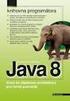 Pokročilé architektury počítačů Tutoriál 2 Virtualizace a její dopady Martin Milata Obsah Virtualizace Jak virtualizace funguje Typy HW podpora virtualizace Dopady virtualizace Jak virtualizace funguje?
Pokročilé architektury počítačů Tutoriál 2 Virtualizace a její dopady Martin Milata Obsah Virtualizace Jak virtualizace funguje Typy HW podpora virtualizace Dopady virtualizace Jak virtualizace funguje?
VirtualBox desktopová virtualizace. Zdeněk Merta
 VirtualBox desktopová virtualizace Zdeněk Merta 15.3.2009 VirtualBox dektopová virtualizace Stránka 2 ze 14 VirtualBox Multiplatformní virtualizační nástroj. Částečně založen na virtualizačním nástroji
VirtualBox desktopová virtualizace Zdeněk Merta 15.3.2009 VirtualBox dektopová virtualizace Stránka 2 ze 14 VirtualBox Multiplatformní virtualizační nástroj. Částečně založen na virtualizačním nástroji
Virtualizace desktopů
 Jaroslav Dvořák 8.8.2013 Telč Virtualizace desktopů Móda nebo skutečné přínosy? Agenda Vysvětlení pojmů Demo Srovnání jednotlivých přístupů Omezení technologií Požadavky na nasazení Licence Diskuze 2 Pojmy
Jaroslav Dvořák 8.8.2013 Telč Virtualizace desktopů Móda nebo skutečné přínosy? Agenda Vysvětlení pojmů Demo Srovnání jednotlivých přístupů Omezení technologií Požadavky na nasazení Licence Diskuze 2 Pojmy
Co je to počítač? Počítač je stroj pro zpracování informací Jaké jsou základní části počítače? Monitor, počítač (CASE), klávesnice, myš
 základní pojmy ve výpočetní technice Co je to počítač? Počítač je stroj pro zpracování informací Jaké jsou základní části počítače? Monitor, počítač (CASE), klávesnice, myš základní pojmy ve výpočetní
základní pojmy ve výpočetní technice Co je to počítač? Počítač je stroj pro zpracování informací Jaké jsou základní části počítače? Monitor, počítač (CASE), klávesnice, myš základní pojmy ve výpočetní
NÁSTROJE PRO VIRTUALIZACI POČÍTAČE
 NÁSTROJE PRO VIRTUALIZACI POČÍTAČE Název školy Obchodní akademie, Vyšší odborná škola a Jazyková škola s právem státní jazykové zkoušky Uherské Hradiště Název DUMu Nástroje pro virtualizaci Autor Martin
NÁSTROJE PRO VIRTUALIZACI POČÍTAČE Název školy Obchodní akademie, Vyšší odborná škola a Jazyková škola s právem státní jazykové zkoušky Uherské Hradiště Název DUMu Nástroje pro virtualizaci Autor Martin
VIRTUALIZACE POČÍTAČE HISTORIE A VÝVOJ
 VIRTUALIZACE POČÍTAČE HISTORIE A VÝVOJ Název školy Obchodní akademie, Vyšší odborná škola a Jazyková škola s právem státní jazykové zkoušky Uherské Hradiště Název DUMu Virtualizace počítače historie a
VIRTUALIZACE POČÍTAČE HISTORIE A VÝVOJ Název školy Obchodní akademie, Vyšší odborná škola a Jazyková škola s právem státní jazykové zkoušky Uherské Hradiště Název DUMu Virtualizace počítače historie a
Příloha č.2 - Technická specifikace předmětu veřejné zakázky
 Příloha č.2 - Technická specifikace předmětu veřejné zakázky Popis stávajícího řešení u zadavatele Česká centra (dále jen ČC ) provozují 8 fyzických serverů, připojené k local storage. Servery jsou rozděleny
Příloha č.2 - Technická specifikace předmětu veřejné zakázky Popis stávajícího řešení u zadavatele Česká centra (dále jen ČC ) provozují 8 fyzických serverů, připojené k local storage. Servery jsou rozděleny
IBM Cloud computing. Petr Leština Client IT Architect. Jak postavit enterprise cloud na klíč. 2011 IBM Corporation
 IBM Cloud computing Jak postavit enterprise cloud na klíč Petr Leština Client IT Architect Agenda Úvod Architektura privátního cloudu (IaaS a PaaS) Smart Cabinet pro provoz cloud infrastruktury Závěr Cloud
IBM Cloud computing Jak postavit enterprise cloud na klíč Petr Leština Client IT Architect Agenda Úvod Architektura privátního cloudu (IaaS a PaaS) Smart Cabinet pro provoz cloud infrastruktury Závěr Cloud
Acronis. Lukáš Valenta lukas.valenta@acronis.cz www.acronis.cz
 Acronis Lukáš Valenta lukas.valenta@acronis.cz www.acronis.cz Acronis Kdo jsme? Společnost se sídlem v USA Zálohovací software Software pro ochranu proti haváriím Nástroje pro správu disků Nástroje pro
Acronis Lukáš Valenta lukas.valenta@acronis.cz www.acronis.cz Acronis Kdo jsme? Společnost se sídlem v USA Zálohovací software Software pro ochranu proti haváriím Nástroje pro správu disků Nástroje pro
Virtualizace na Linuxu
 Virtualizace na Linuxu Silicon Hill 13.4.2010 zdroj:xkcd.com Outline 1 2 3 Co to je virtualizace obecně = abstrakce počítačových zdrojů konkrétně pro nás = technika, který na jednom fyzickém počítači umožní
Virtualizace na Linuxu Silicon Hill 13.4.2010 zdroj:xkcd.com Outline 1 2 3 Co to je virtualizace obecně = abstrakce počítačových zdrojů konkrétně pro nás = technika, který na jednom fyzickém počítači umožní
TSM for Virtual Environments Data Protection for VMware v6.3. Ondřej Bláha CEE+R Tivoli Storage Team Leader. TSM architektura. 2012 IBM Corporation
 TSM for Virtual Environments Data Protection for VMware v6.3 Ondřej Bláha CEE+R Tivoli Storage Team Leader TSM architektura 2012 IBM Corporation Tradiční zálohování a obnova dat ze strany virtuálního stroje
TSM for Virtual Environments Data Protection for VMware v6.3 Ondřej Bláha CEE+R Tivoli Storage Team Leader TSM architektura 2012 IBM Corporation Tradiční zálohování a obnova dat ze strany virtuálního stroje
Integrace formou virtualizace
 Integrace formou virtualizace Jiří Jarema Radek Vojkůvka Úvod Integrace Virtualizace Cloud Virtualizace Serverová Desktopová Virtualizace aplikací Desktops Apps 2 Výchozí stav Uživatelé v různých lokalitách
Integrace formou virtualizace Jiří Jarema Radek Vojkůvka Úvod Integrace Virtualizace Cloud Virtualizace Serverová Desktopová Virtualizace aplikací Desktops Apps 2 Výchozí stav Uživatelé v různých lokalitách
Osobní počítač. Zpracoval: ict Aktualizace: 10. 11. 2011
 Osobní počítač Zpracoval: ict Aktualizace: 10. 11. 2011 Charakteristika PC Osobní počítač (personal computer - PC) je nástroj člověka pro zpracovávání informací Vyznačuje se schopností samostatně pracovat
Osobní počítač Zpracoval: ict Aktualizace: 10. 11. 2011 Charakteristika PC Osobní počítač (personal computer - PC) je nástroj člověka pro zpracovávání informací Vyznačuje se schopností samostatně pracovat
Od virtualizace serverů k virtualizaci desktopů. Nebo opačně? Jaroslav Prodělal, OldanyGroup VMware VCP, consultant
 Od virtualizace serverů k virtualizaci desktopů. Nebo opačně? Jaroslav Prodělal, OldanyGroup VMware VCP, consultant Virtuální desktopová infrastruktura I. Virtuální desktopová infrastruktura II. využívání
Od virtualizace serverů k virtualizaci desktopů. Nebo opačně? Jaroslav Prodělal, OldanyGroup VMware VCP, consultant Virtuální desktopová infrastruktura I. Virtuální desktopová infrastruktura II. využívání
Virtualizace porovnání dvou daných platforem
 Bankovní institut vysoká škola Praha Katedra informačních technologií a elektronického obchodování Virtualizace porovnání dvou daných platforem Diplomová práce Autor: Michal Bureš Informační technologie
Bankovní institut vysoká škola Praha Katedra informačních technologií a elektronického obchodování Virtualizace porovnání dvou daných platforem Diplomová práce Autor: Michal Bureš Informační technologie
Zkušenosti z průběhu nasazení virtualizace a nástrojů pro správu infrastruktury v IT prostředí České správy sociálního zabezpečení
 Zkušenosti z průběhu nasazení virtualizace a nástrojů pro správu infrastruktury v IT prostředí České správy sociálního zabezpečení Konference ISSS, Hradec Králové, 5. 4. 2011 Michal Osif, Senior Architect
Zkušenosti z průběhu nasazení virtualizace a nástrojů pro správu infrastruktury v IT prostředí České správy sociálního zabezpečení Konference ISSS, Hradec Králové, 5. 4. 2011 Michal Osif, Senior Architect
INTEGRACE IS DO STÁVAJÍCÍ HW A SW ARCHITEKTURY
 INTEGRACE IS DO STÁVAJÍCÍ HW A SW ARCHITEKTURY Dušan Kajzar Slezská univerzita v Opavě, Filozoficko-přírodovědecká fakulta, Bezručovo nám. 13, 746 00 Opava, e-mail: d.kajzar@c-box.cz Česká pošta, s.p.,
INTEGRACE IS DO STÁVAJÍCÍ HW A SW ARCHITEKTURY Dušan Kajzar Slezská univerzita v Opavě, Filozoficko-přírodovědecká fakulta, Bezručovo nám. 13, 746 00 Opava, e-mail: d.kajzar@c-box.cz Česká pošta, s.p.,
RHEV for Desktops & SPICE příklad nasazení v akademickém prostředí. Milan Zelenka, RHCE Enlogit s.r.o.
 RHEV for Desktops & SPICE příklad nasazení v akademickém prostředí Milan Zelenka, RHCE Enlogit s.r.o. Red Hat Enterprise Virtualization for Desktops (RHEV-D) Desktop virtualization Vlastnosti efektivní
RHEV for Desktops & SPICE příklad nasazení v akademickém prostředí Milan Zelenka, RHCE Enlogit s.r.o. Red Hat Enterprise Virtualization for Desktops (RHEV-D) Desktop virtualization Vlastnosti efektivní
KAPITOLA 1 Úvod do zkoušky VMware Certified Professional pro vsphere 25. KAPITOLA 2 Úvod do serverové virtualizace a řady produktů VMware 43
 Stručný obsah KAPITOLA 1 Úvod do zkoušky VMware Certified Professional pro vsphere 25 KAPITOLA 2 Úvod do serverové virtualizace a řady produktů VMware 43 KAPITOLA 3 Instalace, upgrade a konfigurace serveru
Stručný obsah KAPITOLA 1 Úvod do zkoušky VMware Certified Professional pro vsphere 25 KAPITOLA 2 Úvod do serverové virtualizace a řady produktů VMware 43 KAPITOLA 3 Instalace, upgrade a konfigurace serveru
Virtuální učebna: VMware VDI zefektivňuje výuku, zjednodušuje správu a snižuje náklady
 Virtuální učebna: VMware VDI zefektivňuje výuku, zjednodušuje správu a snižuje náklady Jaroslav Prodělal, solution consultant, OldanyGroup Petr Škrabal, správce sítě, SOŠP a SOUS Hranice Představení společnosti
Virtuální učebna: VMware VDI zefektivňuje výuku, zjednodušuje správu a snižuje náklady Jaroslav Prodělal, solution consultant, OldanyGroup Petr Škrabal, správce sítě, SOŠP a SOUS Hranice Představení společnosti
Moderní privátní cloud pro město na platformě OpenStack a Kubernetes
 Moderní privátní cloud pro město na platformě OpenStack a Kubernetes Agenda O TCP Produkt TCP CityCloud K čemu slouží Z čeho se skládá Reálné nasazení pro město Strakonice Projekt Bezpečnost infrastruktury
Moderní privátní cloud pro město na platformě OpenStack a Kubernetes Agenda O TCP Produkt TCP CityCloud K čemu slouží Z čeho se skládá Reálné nasazení pro město Strakonice Projekt Bezpečnost infrastruktury
Red Hat Enterprise Virtualization
 Red Hat Enterprise Virtualization Nové produkty Red Hat v oblasti virtualizace Ondřej Suchý, RHCVSP Enlogit s.r.o. Část 1 O Enlogit Enlogit: o nás IT pro firmy primární zaměření: služby významný implementátor
Red Hat Enterprise Virtualization Nové produkty Red Hat v oblasti virtualizace Ondřej Suchý, RHCVSP Enlogit s.r.o. Část 1 O Enlogit Enlogit: o nás IT pro firmy primární zaměření: služby významný implementátor
Virtualizace. Lukáš Krahulec, KRA556
 Virtualizace Lukáš Krahulec, KRA556 Co je vitualizace Způsob jak přistupovat ke zdrojům systému jako k univerzálnímu výkonu a nezajímat se o železo Způsob jak využít silný HW a rozložit ho mezi uživatele,
Virtualizace Lukáš Krahulec, KRA556 Co je vitualizace Způsob jak přistupovat ke zdrojům systému jako k univerzálnímu výkonu a nezajímat se o železo Způsob jak využít silný HW a rozložit ho mezi uživatele,
Pokročilé architektury počítačů
 Pokročilé architektury počítačů Cvičení 4 Stručný úvod do problematiky virtualizace VirtualBox Martin Milata Multiplatformní virtualizační nástroj určený pro enterprice i domácí nasazení (GNU varianta).
Pokročilé architektury počítačů Cvičení 4 Stručný úvod do problematiky virtualizace VirtualBox Martin Milata Multiplatformní virtualizační nástroj určený pro enterprice i domácí nasazení (GNU varianta).
Virtualizační platforma ovirt
 Úvod Virtualizační platforma ovirt 12.11.2015 Jiří Sléžka CIT, Slezská univerzita v Opavě Virtualizační platforma ovirt, ORS2015, Jiří Sléžka, CIT SLU 1 Virtualizace Provoz více virtuálních instancí počítače
Úvod Virtualizační platforma ovirt 12.11.2015 Jiří Sléžka CIT, Slezská univerzita v Opavě Virtualizační platforma ovirt, ORS2015, Jiří Sléžka, CIT SLU 1 Virtualizace Provoz více virtuálních instancí počítače
monolitická vrstvená virtuální počítač / stroj modulární struktura Klient server struktura
 IBM PC 5150 MS DOS 1981 (7 verzí) DR DOS, APPLE DOS, PC DOS 1. 3. Windows grafická nástavba na DOS Windows 95 1. operační systém jako takový, Windows XP 2001, podporovány do 2014, x86 a Windows 2000 Professional
IBM PC 5150 MS DOS 1981 (7 verzí) DR DOS, APPLE DOS, PC DOS 1. 3. Windows grafická nástavba na DOS Windows 95 1. operační systém jako takový, Windows XP 2001, podporovány do 2014, x86 a Windows 2000 Professional
Pokročilé architektury počítačů
 Pokročilé architektury počítačů Přednáška 4 Stručný úvod do problematiky virtualizace Martin Milata Obsah Virtualizace stručný úvod Jak funguje virtualizace Typy virtualizace Virtuální zařízení CPU RAM
Pokročilé architektury počítačů Přednáška 4 Stručný úvod do problematiky virtualizace Martin Milata Obsah Virtualizace stručný úvod Jak funguje virtualizace Typy virtualizace Virtuální zařízení CPU RAM
Přechod na virtuální infrastrukturu
 Přechod na virtuální infrastrukturu Tomáš Halman, ANECT a.s. Virtualizace 4. 3. 2009, Praha Obsah prezentace Virtualizace s VMware Infrastructure (obecné přínosy) Případová studie implementace pro dceřinou
Přechod na virtuální infrastrukturu Tomáš Halman, ANECT a.s. Virtualizace 4. 3. 2009, Praha Obsah prezentace Virtualizace s VMware Infrastructure (obecné přínosy) Případová studie implementace pro dceřinou
Příloha č. 1 k Č.j.: OOP/10039/2-2011 Specifikace zařízení
 Příloha č. 1 k Č.j.: OOP/10039/2-2011 Specifikace zařízení Zadavatel požaduje dodávku 16 kusů serverů a 4kusů síťových datových úložišť. Servery se požadují bez dodání operačního systému. Specifikace minimálních
Příloha č. 1 k Č.j.: OOP/10039/2-2011 Specifikace zařízení Zadavatel požaduje dodávku 16 kusů serverů a 4kusů síťových datových úložišť. Servery se požadují bez dodání operačního systému. Specifikace minimálních
Praha, 31.3. 2011. Martin Beran
 Datová centra Design studie Praha, 31.3. 2011 Martin Beran martin.beran@simac.cz cz 1 Design studie 2 Implementace virtuálních pracovních stanic na platformě FlexPod + VMWare View 2 Výchozí stav Provozování
Datová centra Design studie Praha, 31.3. 2011 Martin Beran martin.beran@simac.cz cz 1 Design studie 2 Implementace virtuálních pracovních stanic na platformě FlexPod + VMWare View 2 Výchozí stav Provozování
2010/2011 ZS. Operační systém. úvod základní architektury
 Principy počítačů a operačních systémů Operační systém úvod základní architektury Historický vývoj 1. generace počítačů (40.-50. léta 20. stol.) technologie relé, elektronky programování strojový kód propojovací
Principy počítačů a operačních systémů Operační systém úvod základní architektury Historický vývoj 1. generace počítačů (40.-50. léta 20. stol.) technologie relé, elektronky programování strojový kód propojovací
Radim Dolák Gymnázium a Obchodní akademie Orlová
 Radim Dolák Gymnázium a Obchodní akademie Orlová Úvod Cíl prezentace Samba historie a budoucnost Samba - vlastnosti Samba verze 4 a 4.1 Instalace Současný a plánovaný stav Instalace Správa Testování a
Radim Dolák Gymnázium a Obchodní akademie Orlová Úvod Cíl prezentace Samba historie a budoucnost Samba - vlastnosti Samba verze 4 a 4.1 Instalace Současný a plánovaný stav Instalace Správa Testování a
Logická organizace paměti Josef Horálek
 Logická organizace paměti Josef Horálek Logická organizace paměti = Paměť využívají = uživatelské aplikace = operační systém = bios HW zařízení = uloženy adresy I/O zařízení atd. = Logická organizace paměti
Logická organizace paměti Josef Horálek Logická organizace paměti = Paměť využívají = uživatelské aplikace = operační systém = bios HW zařízení = uloženy adresy I/O zařízení atd. = Logická organizace paměti
Virtualizace. Miroslav Novotný
 Virtualizace Miroslav Novotný Setkání správců NIS Svratka, 17.6.2009 Pojem virtualizace Virtualizace v ICT = (zdánlivé) výpočetní prostředí Historie: 60. léta 20. stol. virtuální stroje v rámci IBM systémů
Virtualizace Miroslav Novotný Setkání správců NIS Svratka, 17.6.2009 Pojem virtualizace Virtualizace v ICT = (zdánlivé) výpočetní prostředí Historie: 60. léta 20. stol. virtuální stroje v rámci IBM systémů
VIRTUALIZACE POČÍTAČE
 VIRTUALIZACE POČÍTAČE Název školy Obchodní akademie, Vyšší odborná škola a Jazyková škola s právem státní jazykové zkoušky Uherské Hradiště Název DUMu Virtualizace počítače Autor Martin Šimůnek Datum 29.
VIRTUALIZACE POČÍTAČE Název školy Obchodní akademie, Vyšší odborná škola a Jazyková škola s právem státní jazykové zkoušky Uherské Hradiště Název DUMu Virtualizace počítače Autor Martin Šimůnek Datum 29.
Část 1. Technická specifikace. Posílení ochrany demokratické společnosti proti terorismu a extremismu
 příloha č. 1 k PPR-15689-2/ČJ-2013-990656 Část 1 Technická specifikace Posílení ochrany demokratické společnosti proti terorismu a extremismu Předmět Veřejné zakázky: Řešení pro dodání speciálního SW pro
příloha č. 1 k PPR-15689-2/ČJ-2013-990656 Část 1 Technická specifikace Posílení ochrany demokratické společnosti proti terorismu a extremismu Předmět Veřejné zakázky: Řešení pro dodání speciálního SW pro
Antonín Přibyl - Virtualizace Windows serveru s KVM hypervisorem
 Výchozí stav Virtualizace je na Vysoké škole polytechnické Jihlava intenzivně využívána při výuce předmětu Počítačové sítě I. (dále jen PS1), Počítačové sítě II. (dále jen PS2) a Operační systémy. Předměty
Výchozí stav Virtualizace je na Vysoké škole polytechnické Jihlava intenzivně využívána při výuce předmětu Počítačové sítě I. (dále jen PS1), Počítačové sítě II. (dále jen PS2) a Operační systémy. Předměty
SIMATIC Virtualization as a Service. TIA na dosah
 TIA na dosah https://www.tianadosah.cz/ Obsah Úvod do virtualizace Způsoby nasazení virtualizace Výhody / Nevýhody HW/SW podpora z portfolia Siemens Simatic Virtualization as a Service Strana2 Co znamená
TIA na dosah https://www.tianadosah.cz/ Obsah Úvod do virtualizace Způsoby nasazení virtualizace Výhody / Nevýhody HW/SW podpora z portfolia Siemens Simatic Virtualization as a Service Strana2 Co znamená
SÁM O SOBĚ DOKÁŽE POČÍTAČ DĚLAT JEN O MÁLO VÍC NEŽ TO, ŽE PO ZAPNUTÍ, PODOBNĚ JAKO KOJENEC PO PROBUZENÍ, CHCE JÍST.
 OPERAČNÍ SYSTÉMY SÁM O SOBĚ DOKÁŽE POČÍTAČ DĚLAT JEN O MÁLO VÍC NEŽ TO, ŽE PO ZAPNUTÍ, PODOBNĚ JAKO KOJENEC PO PROBUZENÍ, CHCE JÍST. OPERAČNÍ SYSTÉMY PŮVODNĚ VYVINUTY K ŘÍZENÍ SLOŽITÝCH VSTUPNÍCH A VÝSTUPNÍCH
OPERAČNÍ SYSTÉMY SÁM O SOBĚ DOKÁŽE POČÍTAČ DĚLAT JEN O MÁLO VÍC NEŽ TO, ŽE PO ZAPNUTÍ, PODOBNĚ JAKO KOJENEC PO PROBUZENÍ, CHCE JÍST. OPERAČNÍ SYSTÉMY PŮVODNĚ VYVINUTY K ŘÍZENÍ SLOŽITÝCH VSTUPNÍCH A VÝSTUPNÍCH
VirtualizaceKlatovské nemocnice a.s.
 VirtualizaceKlatovské nemocnice a.s. Jiří Johánek Štěpán Douša Historie nemocnice téměř současně se založením města Klatovy (1263) se vyvíjí na Klatovsku zdravotnictví Zdravotnická tradice trvající 700
VirtualizaceKlatovské nemocnice a.s. Jiří Johánek Štěpán Douša Historie nemocnice téměř současně se založením města Klatovy (1263) se vyvíjí na Klatovsku zdravotnictví Zdravotnická tradice trvající 700
Technická specifikace HW pro rok 2012
 Technická specifikace HW pro rok 2012 Blade šasi 1 ks Položka Hloubka vnitřní Napájení Ventilátory Management LAN konektivita FC konektivita Vzdálená správa rackové min. 14 aktivních pozic pro blade servery.
Technická specifikace HW pro rok 2012 Blade šasi 1 ks Položka Hloubka vnitřní Napájení Ventilátory Management LAN konektivita FC konektivita Vzdálená správa rackové min. 14 aktivních pozic pro blade servery.
IT ESS II. 1. Operating Systém Fundamentals
 IT ESS II. 1. Operating Systém Fundamentals Srovnání desktopových OS a NOSs workstation síťové OS (NOSs) jednouživatelské jednoúlohové bez vzdáleného přístupu místní přístup k souborům poskytují a zpřístupňují
IT ESS II. 1. Operating Systém Fundamentals Srovnání desktopových OS a NOSs workstation síťové OS (NOSs) jednouživatelské jednoúlohové bez vzdáleného přístupu místní přístup k souborům poskytují a zpřístupňují
Datová úložiště. Zdroj: IBM
 Datová úložiště Zdroj: IBM Malé ohlédnutí Malé ohlédnutí Malé ohlédnutí (?) Ukládání dat domácí Uložení na pevný disk počítače Použití pro malé objemy Typicky domácí a kancelářské použití Když záloha,
Datová úložiště Zdroj: IBM Malé ohlédnutí Malé ohlédnutí Malé ohlédnutí (?) Ukládání dat domácí Uložení na pevný disk počítače Použití pro malé objemy Typicky domácí a kancelářské použití Když záloha,
Red Hat Enterprise Virtualization
 Red Hat Enterprise Virtualization Technologie KVM Milan Zelenka, RHCE Enlogit s.r.o. Část 1 Virtualizace obecně Virtualizace Systém umožňující využívat jeden zdroj pro více systémů Hardware jako zdroj
Red Hat Enterprise Virtualization Technologie KVM Milan Zelenka, RHCE Enlogit s.r.o. Část 1 Virtualizace obecně Virtualizace Systém umožňující využívat jeden zdroj pro více systémů Hardware jako zdroj
Vysvětlení zadávací dokumentace č. 3
 Vysvětlení zadávací dokumentace č. 3 na dotazy možných účastníků VoZP - ZD Zajištění HW a dlouhodobé podpory infrastruktury Intel pro VoZP ČR Dotaz -1 Zadavatel v rámci Zadávací dokumentace používá pojmy
Vysvětlení zadávací dokumentace č. 3 na dotazy možných účastníků VoZP - ZD Zajištění HW a dlouhodobé podpory infrastruktury Intel pro VoZP ČR Dotaz -1 Zadavatel v rámci Zadávací dokumentace používá pojmy
úvod Historie operačních systémů
 Historie operačních systémů úvod Autorem materiálu a všech jeho částí, není-li uvedeno jinak, je Ing. Libor Otáhalík. Dostupné z Metodického portálu www.rvp.cz, ISSN: 1802-4785. Provozuje Národní ústav
Historie operačních systémů úvod Autorem materiálu a všech jeho částí, není-li uvedeno jinak, je Ing. Libor Otáhalík. Dostupné z Metodického portálu www.rvp.cz, ISSN: 1802-4785. Provozuje Národní ústav
Brno. 30. května 2014
 Brno 30. května 2014 1 IBM regionální zástupci - Morava Lubomír Korbel phone: +420 737 264 440 e-mail: lubomir_korbel@cz.ibm.com Dagmar Krejčíková phone: +420 737 264 334 e-mail: dagmar_krejcikova@cz.ibm.com
Brno 30. května 2014 1 IBM regionální zástupci - Morava Lubomír Korbel phone: +420 737 264 440 e-mail: lubomir_korbel@cz.ibm.com Dagmar Krejčíková phone: +420 737 264 334 e-mail: dagmar_krejcikova@cz.ibm.com
CA AppLogic platforma typu cloud pro podnikové aplikace
 INFORMACE O PRODUKTU: CA AppLogic CA AppLogic platforma typu cloud pro podnikové aplikace agility made possible CA AppLogic je platforma na klíč založená na technologii cloud computing, která pomáhá podnikům
INFORMACE O PRODUKTU: CA AppLogic CA AppLogic platforma typu cloud pro podnikové aplikace agility made possible CA AppLogic je platforma na klíč založená na technologii cloud computing, která pomáhá podnikům
Registrační číslo projektu: CZ.1.07/1.5.00/34.0553 Elektronická podpora zkvalitnění výuky CZ.1.07 Vzděláním pro konkurenceschopnost
 Registrační číslo projektu: CZ.1.07/1.5.00/34.0553 CZ.1.07 Vzděláním pro konkurenceschopnost Projekt je realizován v rámci Operačního programu Vzdělávání pro konkurence schopnost, který je spolufinancován
Registrační číslo projektu: CZ.1.07/1.5.00/34.0553 CZ.1.07 Vzděláním pro konkurenceschopnost Projekt je realizován v rámci Operačního programu Vzdělávání pro konkurence schopnost, který je spolufinancován
Management virtualizace Management of virtualization
 Jihočeská Univerzita v Českých Budějovicích Katedra informatiky, pedagogická fakulta Management virtualizace Management of virtualization Autor: Lukáš Komárek Vedoucí práce: Ing. Václav Novák, Csc. Datum
Jihočeská Univerzita v Českých Budějovicích Katedra informatiky, pedagogická fakulta Management virtualizace Management of virtualization Autor: Lukáš Komárek Vedoucí práce: Ing. Václav Novák, Csc. Datum
VÝPOČETNĚ NÁROČNÉ APLIKACE S VYUŽITÍM VIRTUALIZACE PRACOVNÍCH STANIC NA BÁZI INTEGRACE TECHNOLOGIÍ MICROSOFT VDI A SUN RAY
 VÝPOČETNĚ NÁROČNÉ APLIKACE S VYUŽITÍM VIRTUALIZACE PRACOVNÍCH STANIC NA BÁZI INTEGRACE TECHNOLOGIÍ MICROSOFT VDI A SUN RAY Ivo Martiník, David Bochenek VŠB-Technická univerzita Ostrava Ekonomická fakulta
VÝPOČETNĚ NÁROČNÉ APLIKACE S VYUŽITÍM VIRTUALIZACE PRACOVNÍCH STANIC NA BÁZI INTEGRACE TECHNOLOGIÍ MICROSOFT VDI A SUN RAY Ivo Martiník, David Bochenek VŠB-Technická univerzita Ostrava Ekonomická fakulta
Migrace virtuálního prostředí VI3 na vsphere. Lukáš Radil, konzultant
 Migrace virtuálního prostředí VI3 na vsphere Lukáš Radil, konzultant Agenda Agenda Výchozí stav Agenda Výchozí stav Důvody pro migraci Agenda Výchozí stav Důvody pro migraci Příprava projektu Agenda Výchozí
Migrace virtuálního prostředí VI3 na vsphere Lukáš Radil, konzultant Agenda Agenda Výchozí stav Agenda Výchozí stav Důvody pro migraci Agenda Výchozí stav Důvody pro migraci Příprava projektu Agenda Výchozí
Vysoká škola ekonomická v Praze
 Vysoká škola ekonomická v Praze Fakulta informatiky a statistiky Katedra informačních technologií Student : Jakub Jáchym Vedoucí bakalářské práce : Ing. Luboš Pavlíček Oponent bakalářské práce : doc. Ing.
Vysoká škola ekonomická v Praze Fakulta informatiky a statistiky Katedra informačních technologií Student : Jakub Jáchym Vedoucí bakalářské práce : Ing. Luboš Pavlíček Oponent bakalářské práce : doc. Ing.
Evropský polytechnický institut, s.r.o. BAKALÁŘSKÁ PRÁCE 2014 LENKA HOLÁ
 Evropský polytechnický institut, s.r.o. BAKALÁŘSKÁ PRÁCE 2014 LENKA HOLÁ Evropský polytechnický institut, s.r.o. v Kunovicích Studijní obor: Finance a daně, Ekonomická informatika SOFTWAROVÝ AUDIT (Bakalářská
Evropský polytechnický institut, s.r.o. BAKALÁŘSKÁ PRÁCE 2014 LENKA HOLÁ Evropský polytechnický institut, s.r.o. v Kunovicích Studijní obor: Finance a daně, Ekonomická informatika SOFTWAROVÝ AUDIT (Bakalářská
Virtualizace operačních systémů
 Virtualizace operačních systémů Virtualization of operation systems Pavel Kulíšek Bakalářská práce 2011 UTB ve Zlíně, Fakulta aplikované informatiky, 2011 4 ABSTRAKT Tato bakalářská práce popisuje současnou
Virtualizace operačních systémů Virtualization of operation systems Pavel Kulíšek Bakalářská práce 2011 UTB ve Zlíně, Fakulta aplikované informatiky, 2011 4 ABSTRAKT Tato bakalářská práce popisuje současnou
Lepší efektivita IT & produktivita
 Ochraňte vaše podnikání Lepší efektivita IT & produktivita Buďte připraveni pro cloud Just in Time & Just Enough Administration Windows Defender for malware protection Trusted/Secure boot Shielded Virtual
Ochraňte vaše podnikání Lepší efektivita IT & produktivita Buďte připraveni pro cloud Just in Time & Just Enough Administration Windows Defender for malware protection Trusted/Secure boot Shielded Virtual
Jak spustit provoz v DR lokalitě snadno a rychle
 Moderní a spolehlivá řešení pro ukládání dat Jak spustit provoz v DR lokalitě snadno a rychle David Gottvald GAPP System Požadavky zákazníků Potřebujeme mít data ve druhé lokalitě pro případ katastrofy.
Moderní a spolehlivá řešení pro ukládání dat Jak spustit provoz v DR lokalitě snadno a rychle David Gottvald GAPP System Požadavky zákazníků Potřebujeme mít data ve druhé lokalitě pro případ katastrofy.
Vmware / XEN / Hyper-V. DR Lokalita. Full repliky. Snapshoty
 Virtuálním serverům virtuální data Prezentoval: Lukáš Kubín Systems Architect COMA ZÁLOHOVACÍ SYSTÉMY a.s. lkubin@coma.cz COMA ZÁLOHOVACÍ SYSTÉMY, a.s. Založena v roce 1995 = 14 let zkušeností v oboru.
Virtuálním serverům virtuální data Prezentoval: Lukáš Kubín Systems Architect COMA ZÁLOHOVACÍ SYSTÉMY a.s. lkubin@coma.cz COMA ZÁLOHOVACÍ SYSTÉMY, a.s. Založena v roce 1995 = 14 let zkušeností v oboru.
Komunikace mezi uživateli: možnost posílání dat na velké vzdálenosti
 1 očítačová síť Je skupina počítačů (uzlů), popřípadě periferií, které jsou vzájemně propojeny tak, aby mohly mezi sebou komunikovat. 1.1 Důvody vytváření sítí Sdílení zdrojů: HW (hardwarové zdroje): V/V
1 očítačová síť Je skupina počítačů (uzlů), popřípadě periferií, které jsou vzájemně propojeny tak, aby mohly mezi sebou komunikovat. 1.1 Důvody vytváření sítí Sdílení zdrojů: HW (hardwarové zdroje): V/V
Efektivní ochrana dat ve virtualizovaném prostředí. Marek Bradáč
 Efektivní ochrana dat ve virtualizovaném prostředí Marek Bradáč Agenda Představení TSM for Virtual Environments 6.2 Praktická ukázka (video) 2 Úvod IBM Tivoli Storage Manager Vám může pomoci: Snížením
Efektivní ochrana dat ve virtualizovaném prostředí Marek Bradáč Agenda Představení TSM for Virtual Environments 6.2 Praktická ukázka (video) 2 Úvod IBM Tivoli Storage Manager Vám může pomoci: Snížením
9. Sítě MS Windows. Distribuce Windows. Obchodní označení. Jednoduchý OS pro osobní počítače, pouze FAT, základní podpora peer to peer sítí,
 9. Sítě MS Windows MS Windows existoval ve 2 vývojových větvích 9x a NT, tyto později byly sloučeny. V současnosti existují aktuální verze Windows XP a Windows 2003 Server. (Očekává se vydání Windows Vista)
9. Sítě MS Windows MS Windows existoval ve 2 vývojových větvích 9x a NT, tyto později byly sloučeny. V současnosti existují aktuální verze Windows XP a Windows 2003 Server. (Očekává se vydání Windows Vista)
CHARAKTERISTIKA VEŘEJNÉ ZAKÁZKY
 Příloha č. 1 CHARAKTERISTIKA VEŘEJNÉ ZAKÁZKY Veřejná zakázka Poskytování služeb outsourcingu Zadavatel: Nemocnice Český Krumlov a.s., sídlem: Český Krumlov, Horní Brána 429, PSČ 381 27 IČ: 260 95 149 DIČ:
Příloha č. 1 CHARAKTERISTIKA VEŘEJNÉ ZAKÁZKY Veřejná zakázka Poskytování služeb outsourcingu Zadavatel: Nemocnice Český Krumlov a.s., sídlem: Český Krumlov, Horní Brána 429, PSČ 381 27 IČ: 260 95 149 DIČ:
Virtualizace koncových stanic Položka Požadováno Nabídka, konkrétní hodnota
 Technická specifikace Obnova školicího střediska OKRI PP ČR Virtualizace koncových stanic 20 ks Výrobce doplnit Název doplnit podpora stávající virtualizační platformy podpora technologie linkovaných klonů
Technická specifikace Obnova školicího střediska OKRI PP ČR Virtualizace koncových stanic 20 ks Výrobce doplnit Název doplnit podpora stávající virtualizační platformy podpora technologie linkovaných klonů
Windows Server 2003 Active Directory
 Windows Server 2003 Active Directory Active Directory ukládá informace o počítačích, uživatelích a ostatních objektech v síti. Zpřístupňuje tyto zdroje uživatelům. Poskytuje komplexní informace o organizaci,
Windows Server 2003 Active Directory Active Directory ukládá informace o počítačích, uživatelích a ostatních objektech v síti. Zpřístupňuje tyto zdroje uživatelům. Poskytuje komplexní informace o organizaci,
Virtualizace jako nástroj snížení nákladů. Periodické opakování nákladů nové verze Licence na pevný počet klientů
 Model Mainframe Centralizované řešení Cena za strojový čas Klientská zařízení nedisponují výkonem Vysoké pořizovací náklady na hardware Bez softwarových licencí software na míru Model Klient Server Přetrvává
Model Mainframe Centralizované řešení Cena za strojový čas Klientská zařízení nedisponují výkonem Vysoké pořizovací náklady na hardware Bez softwarových licencí software na míru Model Klient Server Přetrvává
Instalace OS, nastavení systému
 ZVT Instalace OS, nastavení systému SW vybavení PC HW hardware zařízení počítače (+ firmware těchto zařízení, BIOS VGA, ) BIOS basic input output systém poskytuje služby OS, uložen v paměti na MB. (Nastavení
ZVT Instalace OS, nastavení systému SW vybavení PC HW hardware zařízení počítače (+ firmware těchto zařízení, BIOS VGA, ) BIOS basic input output systém poskytuje služby OS, uložen v paměti na MB. (Nastavení
Seminář IBM - partnerský program a nabídka pro MSPs
 Seminář IBM - partnerský program a nabídka pro MSPs 23. září 2013 Sky bar Cloud9, hotel Hilton Praha 1 Buďte o krok před konkurencí Spojte se s IBM a poskytujte prvotřídní ICT služby svým koncovým zákazníkům.
Seminář IBM - partnerský program a nabídka pro MSPs 23. září 2013 Sky bar Cloud9, hotel Hilton Praha 1 Buďte o krok před konkurencí Spojte se s IBM a poskytujte prvotřídní ICT služby svým koncovým zákazníkům.
aniel Dvořák, Martin Mičan 9.10.2013 Liberec Windows Server 2012/R2 Migrační scénáře
 aniel Dvořák, Martin Mičan 9.10.2013 Liberec Windows Server 2012/R2 Migrační scénáře Životní cyklus Windows Server 2003 2004 2005 2006 2007 2008 2009 2010 2011 2012 2013 2014 2015 2016 2017 2018 2019 2020
aniel Dvořák, Martin Mičan 9.10.2013 Liberec Windows Server 2012/R2 Migrační scénáře Životní cyklus Windows Server 2003 2004 2005 2006 2007 2008 2009 2010 2011 2012 2013 2014 2015 2016 2017 2018 2019 2020
pouˇzití USB nebo SPI
 Připojení modulů IQRF k platformě Android za pouˇzití USB nebo SPI Bc. Josef Jebavý, http://xeres.cz 25. srpna 2015 Obsah 1 Operační systém Android 2 2 Moˇznosti řešení 2 2.1 USB........................................
Připojení modulů IQRF k platformě Android za pouˇzití USB nebo SPI Bc. Josef Jebavý, http://xeres.cz 25. srpna 2015 Obsah 1 Operační systém Android 2 2 Moˇznosti řešení 2 2.1 USB........................................
Ope p r e a r čn č í s ys y té t m é y y Windo d w o s Stručný přehled
 Windows 2008 R2 - úvod Jan Žák Operační systémy Windows Stručný přehled Klientské OS Windows 95, 98, ME Windows NT Windows 2000 Windows XP Windows Vista Windows 7 Windows CE, Windows Mobile Windows Phone
Windows 2008 R2 - úvod Jan Žák Operační systémy Windows Stručný přehled Klientské OS Windows 95, 98, ME Windows NT Windows 2000 Windows XP Windows Vista Windows 7 Windows CE, Windows Mobile Windows Phone
Trask solutions Jan Koudela Životopis
 Trask solutions Životopis Shrnutí Kandidát pro roli: Krátký popis: Zkušenosti a kompetence Zákazníci:, GE Money Bank, ING Bank, Komerční banka Telefónica Nejvyšší kontrolní úřad, RWE Kompetence:.NET vývoj
Trask solutions Životopis Shrnutí Kandidát pro roli: Krátký popis: Zkušenosti a kompetence Zákazníci:, GE Money Bank, ING Bank, Komerční banka Telefónica Nejvyšší kontrolní úřad, RWE Kompetence:.NET vývoj
ICT plán školy na školní rok 2011/2012
 1. Základní charakteristika Základní škola, Teplice, U Nových lázní 1102 ICT plán školy na školní rok 2011/2012 Základní škola, Teplice, U Nových lázní 1102 je úplnou základní školou s 19 třídami a 4 odděleními
1. Základní charakteristika Základní škola, Teplice, U Nových lázní 1102 ICT plán školy na školní rok 2011/2012 Základní škola, Teplice, U Nových lázní 1102 je úplnou základní školou s 19 třídami a 4 odděleními
Architektura rodiny operačních systémů Windows NT Mgr. Josef Horálek
 Architektura rodiny operačních systémů Windows NT Mgr. Josef Horálek = Velmi malé jádro = implementuje jen vybrané základní mechanismy: = virtuální paměť; = plánování vláken; = obsluha výjimek; = zasílání
Architektura rodiny operačních systémů Windows NT Mgr. Josef Horálek = Velmi malé jádro = implementuje jen vybrané základní mechanismy: = virtuální paměť; = plánování vláken; = obsluha výjimek; = zasílání
Cloud Slovník pojmů. J. Vrzal, verze 0.9
 Cloud Slovník pojmů J. Vrzal, verze 0.9 Typické poskytované služby SaaS (Software as a Service): software jako služba Poskytování softwarové aplikace prostřednictvím internetu tak, že aplikace běží na
Cloud Slovník pojmů J. Vrzal, verze 0.9 Typické poskytované služby SaaS (Software as a Service): software jako služba Poskytování softwarové aplikace prostřednictvím internetu tak, že aplikace běží na
Využití moderních přístupů při budování Technologického centra kraje
 Využití moderních přístupů při budování Technologického centra kraje Tomáš Horák, CCIE #11783 Systems Engineer, Data Center & Collaboration Email/XMPP: tohorak@cisco.com 2012 Cisco and/or its affiliates.
Využití moderních přístupů při budování Technologického centra kraje Tomáš Horák, CCIE #11783 Systems Engineer, Data Center & Collaboration Email/XMPP: tohorak@cisco.com 2012 Cisco and/or its affiliates.
Vzdálený přístup k počítačům
 Vzdálený přístup k počítačům jedna z nejstarších služeb vzdálený přístup k sálovým počítačům nejprve vzdálené terminály později terminálová emulace jako jedna ze služeb počítačové sítě současnost využíváno
Vzdálený přístup k počítačům jedna z nejstarších služeb vzdálený přístup k sálovým počítačům nejprve vzdálené terminály později terminálová emulace jako jedna ze služeb počítačové sítě současnost využíváno
Základní pojmy informačních technologií
 Základní pojmy informačních technologií Informační technologie (IT): technologie sloužící k práci s daty a informacemi počítače, programy, počítač. sítě Hardware (HW): jednoduše to, na co si můžeme sáhnout.
Základní pojmy informačních technologií Informační technologie (IT): technologie sloužící k práci s daty a informacemi počítače, programy, počítač. sítě Hardware (HW): jednoduše to, na co si můžeme sáhnout.
MS WINDOWS I. řada operačních systémů firmy Microsoft *1985 -? Historie. Práce ve Windows XP. Architektura. Instalace. Spouštění
 MS WINDOWS I řada operačních systémů firmy Microsoft *1985 -? Historie Práce ve Windows XP Architektura Instalace Spouštění HISTORIE I MS-DOS 1981, první OS firmy Microsoft, pro IBM PC 16b, textový, jednouživatelský,
MS WINDOWS I řada operačních systémů firmy Microsoft *1985 -? Historie Práce ve Windows XP Architektura Instalace Spouštění HISTORIE I MS-DOS 1981, první OS firmy Microsoft, pro IBM PC 16b, textový, jednouživatelský,
ního bezpečnostního úřadu známý jako kauza nbusr123 mluví za vše.
 ního bezpečnostního úřadu známý jako kauza nbusr123 mluví za vše. Antivirová bouře Doprovodné technologie, mezi které patří i zabezpečovací subsystémy, hlavně EPP (Endpoint Protection Platforms), se snaží
ního bezpečnostního úřadu známý jako kauza nbusr123 mluví za vše. Antivirová bouře Doprovodné technologie, mezi které patří i zabezpečovací subsystémy, hlavně EPP (Endpoint Protection Platforms), se snaží
Datasheet Fujitsu ETERNUS DX90 S2 Systém diskových úloţišť dat
 Datasheet Fujitsu ETERNUS DX90 S2 Systém diskových úloţišť dat Flexibilní datový sejf pro dynamické infrastruktury. DISKOVÁ ÚLOŢIŠTĚ DAT ETERNUS DX S2 Systémy diskových úloţišť dat ETERNUS DX S2 jsou druhou
Datasheet Fujitsu ETERNUS DX90 S2 Systém diskových úloţišť dat Flexibilní datový sejf pro dynamické infrastruktury. DISKOVÁ ÚLOŢIŠTĚ DAT ETERNUS DX S2 Systémy diskových úloţišť dat ETERNUS DX S2 jsou druhou
Česká pošta, s.p. na Linuxu. Pavel Janík open source konzultant
 Česká pošta, s.p. na Linuxu Pavel Janík open source konzultant Česká pošta, s.p. 1993: založen státní podnik Česká pošta oddělením od společnosti Český Telecom nezávislá na státním rozpočtu poskytuje listovní,
Česká pošta, s.p. na Linuxu Pavel Janík open source konzultant Česká pošta, s.p. 1993: založen státní podnik Česká pošta oddělením od společnosti Český Telecom nezávislá na státním rozpočtu poskytuje listovní,
ODBORNÝ VÝCVIK VE 3. TISÍCILETÍ. MEIV - 2.3.1.1 Windows server 2003 (seznámení s nasazením a použitím)
 Object 12 3 Projekt: ODBORNÝ VÝCVIK VE 3. TISÍCILETÍ Téma: MEIV - 2.3.1.1 Windows server 2003 (seznámení s nasazením a použitím) Obor: Mechanik Elektronik Ročník: 4. Zpracoval(a): Bc. Martin Fojtík Střední
Object 12 3 Projekt: ODBORNÝ VÝCVIK VE 3. TISÍCILETÍ Téma: MEIV - 2.3.1.1 Windows server 2003 (seznámení s nasazením a použitím) Obor: Mechanik Elektronik Ročník: 4. Zpracoval(a): Bc. Martin Fojtík Střední
Zřízení technologického centra ORP Dobruška
 Příloha č. Technická specifikace. části zakázky: Zřízení technologického centra ORP Dobruška položka číslo Popis blade chassis pro servery: provedení do racku kapacita minimálně 8x dvouprocesorový blade
Příloha č. Technická specifikace. části zakázky: Zřízení technologického centra ORP Dobruška položka číslo Popis blade chassis pro servery: provedení do racku kapacita minimálně 8x dvouprocesorový blade
LINUX - INSTALACE & KONFIGURACE
 LINUX - INSTALACE & KONFIGURACE LINUX - INSTALACE & KONFIGURACE Školení zaměřené na instalaci a správu systému. Účastník získá praktické znalosti vhodné pro instalaci a správu operačního systému na serveru.
LINUX - INSTALACE & KONFIGURACE LINUX - INSTALACE & KONFIGURACE Školení zaměřené na instalaci a správu systému. Účastník získá praktické znalosti vhodné pro instalaci a správu operačního systému na serveru.
Programové vybavení počítačů operační systémy
 Programové vybavení počítačů operační systémy Operační systém Základní program, který oživuje hardware a poskytuje prostředí pro ostatní programy Řídí využití procesoru, síťovou komunikaci, tisk, ovládá
Programové vybavení počítačů operační systémy Operační systém Základní program, který oživuje hardware a poskytuje prostředí pro ostatní programy Řídí využití procesoru, síťovou komunikaci, tisk, ovládá
Data Protection Delivery Center, s. r. o. JEDNODUCHOST, SPOLEHLIVOST a VÝKONNOST. DPDC Protection. zálohování dat
 Data Protection Delivery Center, s. r. o. JEDNODUCHOST, SPOLEHLIVOST a VÝKONNOST zálohování dat DPDC Protection DPDC Protection Jednoduchost, spolehlivost a výkonnost zálohování dat DPDC Protection je
Data Protection Delivery Center, s. r. o. JEDNODUCHOST, SPOLEHLIVOST a VÝKONNOST zálohování dat DPDC Protection DPDC Protection Jednoduchost, spolehlivost a výkonnost zálohování dat DPDC Protection je
Datasheet Fujitsu ETERNUS DX60 S2 Systém diskových úloţišť dat
 Datasheet Fujitsu ETERNUS DX60 S2 Systém diskových úloţišť dat Ekonomické úloţiště dat DISKOVÁ ÚLOŢIŠTĚ DAT ETERNUS DX S2 Systémy diskových úloţišť dat ETERNUS DX S2 druhé generace ETERNUS DX od společnosti
Datasheet Fujitsu ETERNUS DX60 S2 Systém diskových úloţišť dat Ekonomické úloţiště dat DISKOVÁ ÚLOŢIŠTĚ DAT ETERNUS DX S2 Systémy diskových úloţišť dat ETERNUS DX S2 druhé generace ETERNUS DX od společnosti
Úvod do počítačových sítí
 Úvod do počítačových sítí =spojení dvou a více počítačů za účelem sdílení informací a nebo zdrojů 2 firmy,úřady, nemocnice, státní správa,... komunikace uvnitř firmy a s vnějškem sdílení zdrojů a tím snížení
Úvod do počítačových sítí =spojení dvou a více počítačů za účelem sdílení informací a nebo zdrojů 2 firmy,úřady, nemocnice, státní správa,... komunikace uvnitř firmy a s vnějškem sdílení zdrojů a tím snížení
Server je v informatice obecné označení pro počítač, který poskytuje nějaké služby nebo počítačový program, který tyto služby realizuje.
 Server je v informatice obecné označení pro počítač, který poskytuje nějaké služby nebo počítačový program, který tyto služby realizuje. Servery jsou buď umístěny volně nebo ve speciální místnosti, kterou
Server je v informatice obecné označení pro počítač, který poskytuje nějaké služby nebo počítačový program, který tyto služby realizuje. Servery jsou buď umístěny volně nebo ve speciální místnosti, kterou
Operační systémy. Přednáška 1: Úvod
 Operační systémy Přednáška 1: Úvod 1 Organizace předmětu Přednášky každé úterý 18:00-19:30 v K1 Přednášející Jan Trdlička email: trdlicka@fel.cvut.z kancelář: K324 Cvičení pondělí, úterý, středa Informace
Operační systémy Přednáška 1: Úvod 1 Organizace předmětu Přednášky každé úterý 18:00-19:30 v K1 Přednášející Jan Trdlička email: trdlicka@fel.cvut.z kancelář: K324 Cvičení pondělí, úterý, středa Informace
IBM Tivoli Storage Manager 6.2 a IBM Tivoli Storage Manager FastBack 6.1.1
 IBM Tivoli Storage Manager 6.2 a IBM Tivoli Storage Manager FastBack 6.1.1 Reporting a Monitoring Ondřej Bláha CEE+R CoP Team / Tivoli Storage Team Leader Září 2010 2010 IBM Corporation TSM 6: Reporting
IBM Tivoli Storage Manager 6.2 a IBM Tivoli Storage Manager FastBack 6.1.1 Reporting a Monitoring Ondřej Bláha CEE+R CoP Team / Tivoli Storage Team Leader Září 2010 2010 IBM Corporation TSM 6: Reporting
Data Protection Delivery Center, s. r. o. BEZPEČNOST, STABILITA a FLEXIBILITA. IT pracoviště. DPDC RapidPC
 Data Protection Delivery Center, s. r. o. BEZPEČNOST, STABILITA a FLEXIBILITA IT pracoviště DPDC RapidPC Očekávané přínosy zavedení DPDC RapidPC převádí distribuovanou PC infrastrukturu do centrálně poskytované
Data Protection Delivery Center, s. r. o. BEZPEČNOST, STABILITA a FLEXIBILITA IT pracoviště DPDC RapidPC Očekávané přínosy zavedení DPDC RapidPC převádí distribuovanou PC infrastrukturu do centrálně poskytované
Inovace výuky prostřednictvím ICT v SPŠ Zlín, CZ.1.07/1.5.00/ Vzdělávání v informačních a komunikačních technologií
 VY_32_INOVACE_31_15 Škola Název projektu, reg. č. Vzdělávací oblast Vzdělávací obor Tematický okruh Téma Tematická oblast Název Autor Vytvořeno, pro obor, ročník Anotace Přínos/cílové kompetence Střední
VY_32_INOVACE_31_15 Škola Název projektu, reg. č. Vzdělávací oblast Vzdělávací obor Tematický okruh Téma Tematická oblast Název Autor Vytvořeno, pro obor, ročník Anotace Přínos/cílové kompetence Střední
Virtualizace desktopu virtuální realita, nebo skutečnost?
 Virtualizace desktopu virtuální realita, nebo skutečnost? Tomáš Horák, CCIE # 11783 Systems Engineer Email/XMPP: tohorak@cisco.com 2010 Cisco and/or its affiliates. All rights reserved. 1 Post-PC World
Virtualizace desktopu virtuální realita, nebo skutečnost? Tomáš Horák, CCIE # 11783 Systems Engineer Email/XMPP: tohorak@cisco.com 2010 Cisco and/or its affiliates. All rights reserved. 1 Post-PC World
Virtualizace podnikového prostředí na platformě VMware
 Bankovní institut vysoká škola Praha Katedra matematiky, statistiky a informačních technologií Virtualizace podnikového prostředí na platformě VMware Diplomová práce Autor: Bc. Kristína Kyšová Informační
Bankovní institut vysoká škola Praha Katedra matematiky, statistiky a informačních technologií Virtualizace podnikového prostředí na platformě VMware Diplomová práce Autor: Bc. Kristína Kyšová Informační
1. Informace a informatika
 1. Informace a informatika Informatika věda zabývající se zpracováním informací (př. vyhledávání, ukládání, přenášení, třídění) Informace (data) zpráva nebo sdělení mající určitý smysl a význam př. textové
1. Informace a informatika Informatika věda zabývající se zpracováním informací (př. vyhledávání, ukládání, přenášení, třídění) Informace (data) zpráva nebo sdělení mající určitý smysl a význam př. textové
Využití virtualizace pro malé a střední firmy
 Bankovní institut vysoká škola Praha Katedra Informatiky a kvantitativních metod Využití virtualizace pro malé a střední firmy Diplomová práce Autor: Bc. Petr Hejda Informační technologie a management
Bankovní institut vysoká škola Praha Katedra Informatiky a kvantitativních metod Využití virtualizace pro malé a střední firmy Diplomová práce Autor: Bc. Petr Hejda Informační technologie a management
Evidence majetku a Windows 8
 Evidence majetku a Windows 8 S novými počítači se u uživatelů objevuje operační systém Windows 8. Provoz programu Evidence majetku na takovém počítači je možná dvěma způsoby. A. Provoz evidence majetku
Evidence majetku a Windows 8 S novými počítači se u uživatelů objevuje operační systém Windows 8. Provoz programu Evidence majetku na takovém počítači je možná dvěma způsoby. A. Provoz evidence majetku
Compatibility List. GORDIC spol. s r. o. Verze 3.60.5 8.4.2009
 Compatibility List Verze 3.60.5 8.4.2009 GORDIC spol. s r. o. Copyright 1993-2009 1 Obsah Obsah 1 2 3 4 5 6 7 8 9 3.1 3.2 Úvodní informace Podporované databázové systémy Klientské prostředí Tlustý klient...
Compatibility List Verze 3.60.5 8.4.2009 GORDIC spol. s r. o. Copyright 1993-2009 1 Obsah Obsah 1 2 3 4 5 6 7 8 9 3.1 3.2 Úvodní informace Podporované databázové systémy Klientské prostředí Tlustý klient...
